ClickUp on projektijuhtimise ja koostöö rakendus, mis on mõeldud igas suuruses ettevõtetele. Sellel on hulk käepäraseid funktsioone, nagu suhtlusvahendid, ülesannete määramised ja tööriistaribad.
kuidas teie kiire skoor tõuseb
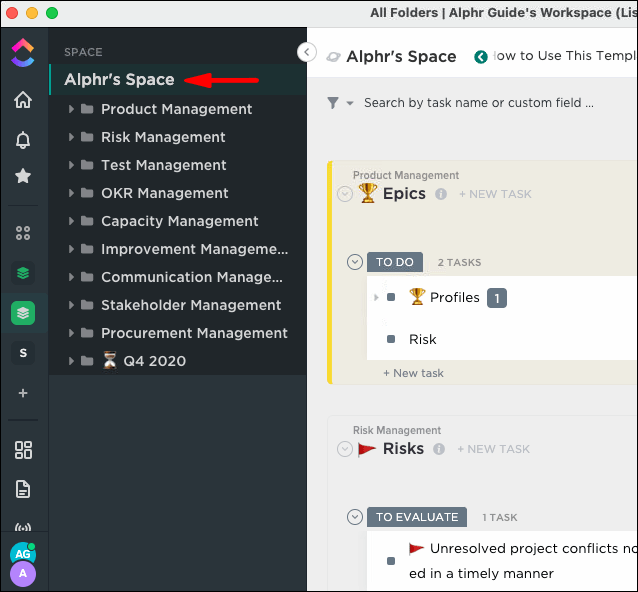
Veel üks korralik funktsioon on olekud, mida tuntakse ka töövoogudena. Näiteks saab teie ülesande märgistada kui To do, In progress või Complete. Iga tähistus on olek, kuid kuidas seda täpselt oma tööruumi lisada?
Selles kirjes käsitleme ClickUpis olekute lisamise keerukust.
Kuidas lisada ClickUpi olekuid?
ClickUpis ei piirdu te vaikeolekutega. Saate lisada ka uusi, olenemata seadmest. Vaatame esmalt, kuidas saate luua olekuid ruumi tasemel, kuna loendid ja kaustad pärivad need vaikimisi:
Mac
Olekute lisamine Macis on lihtne.
- Minge ekraani vasakpoolses osas tühikuribale ja laiendage seda.
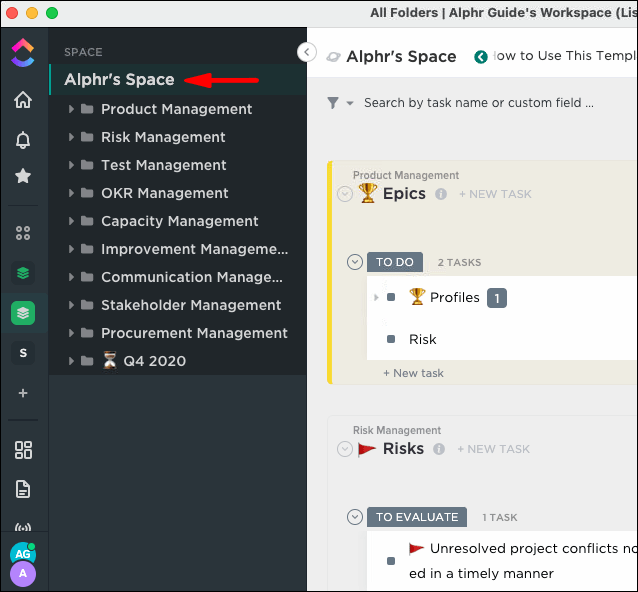
- Vajutage ellipsi nuppu selle ruumi lähedal, mida soovite muuta.
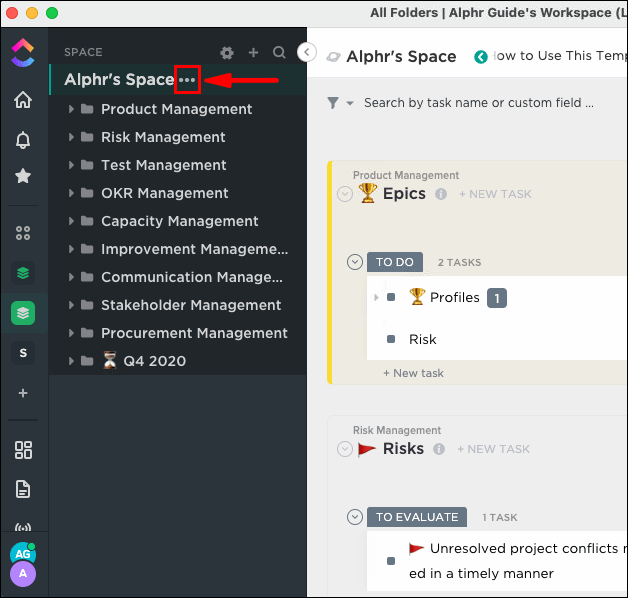
- Valige ruumi seaded.
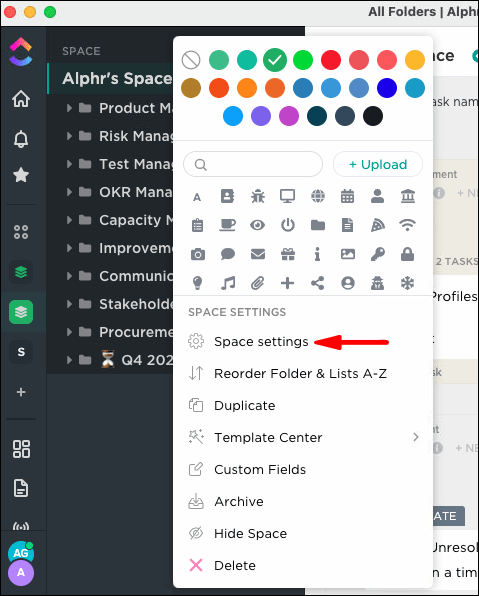
- Klõpsake nuppu ülesannete olekud, seejärel lisage olek ja tehke muudatused.
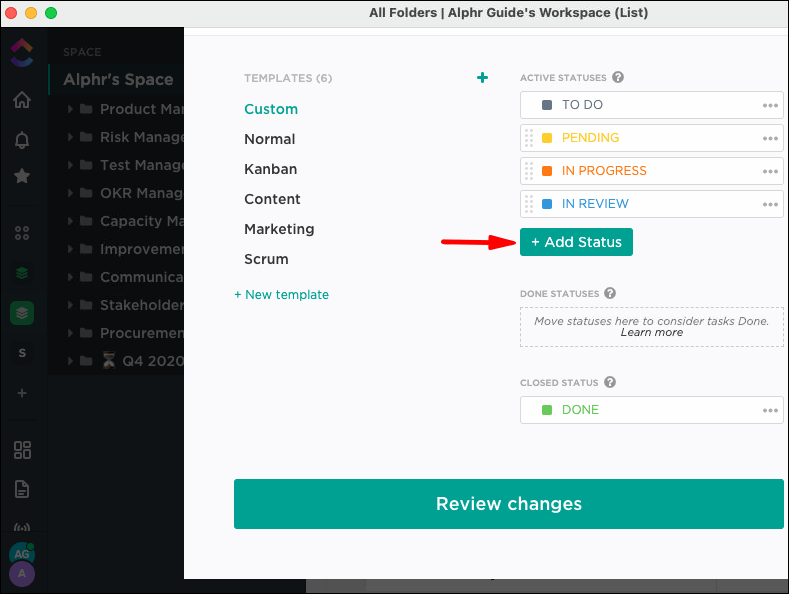
- Vajutage nuppu Salvesta ja oletegi valmis.
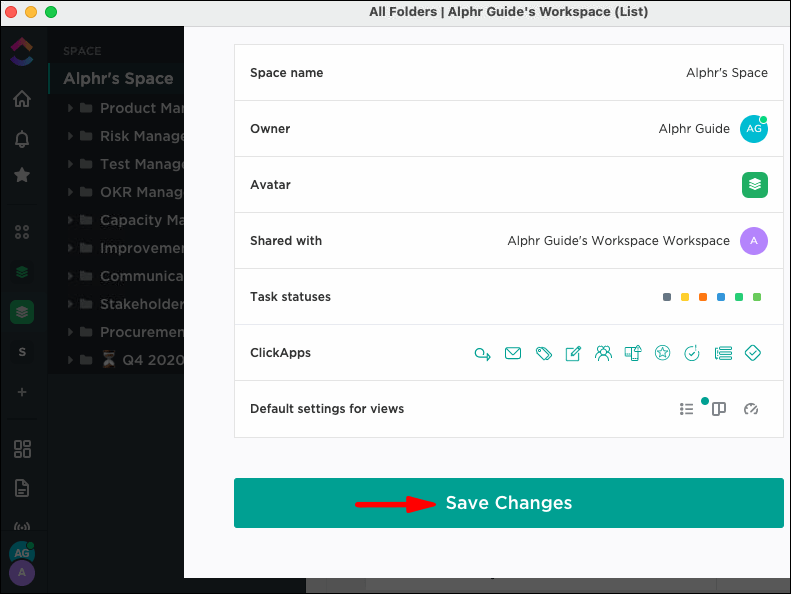
Windows 10
Windows 10 kasutajatel ei ole ka ClickUpi olekute lisamisega raskusi.
- Minge ekraani vasakpoolses osas tühikute sektsiooni ja hõljutage riba laiendamiseks selle kohal.

- Vajutage kolme horisontaalset punkti selle ruumi kõrval, millega töötate.

- Valige ruumi seaded.
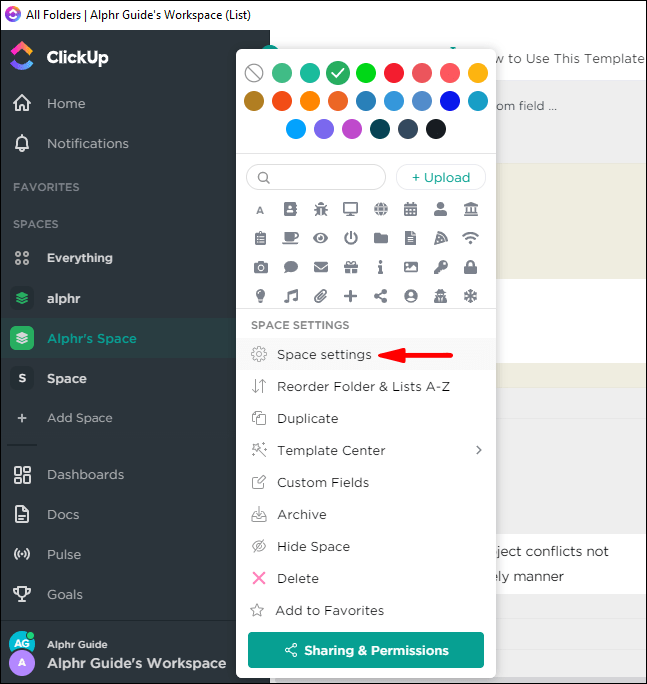
- Valige ülesannete olekud ja lisage olek.

- Tehke vajalikud muudatused ja klõpsake nuppu Salvesta.
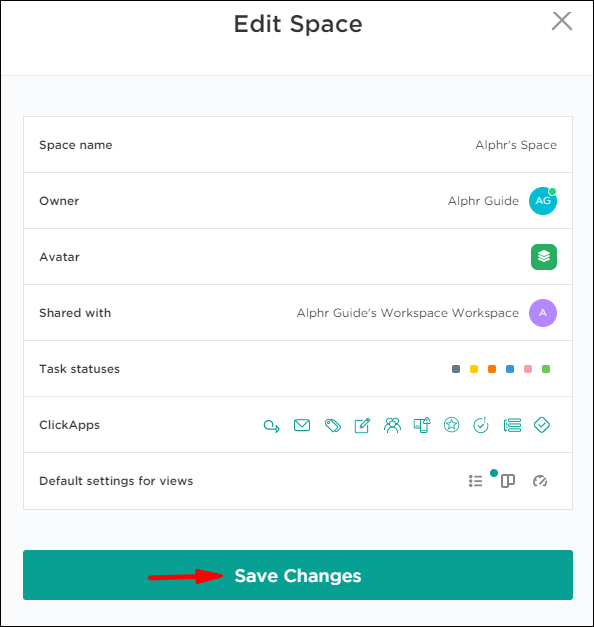
Android
ClickUpi mobiiliversioon on samuti kasutajasõbralik. Seetõttu peaks uute olekute lisamiseks kuluma vaid mõni sekund.
- Liikuge ekraani vasakus servas asuvatesse tühikutesse ja laiendage jaotist.
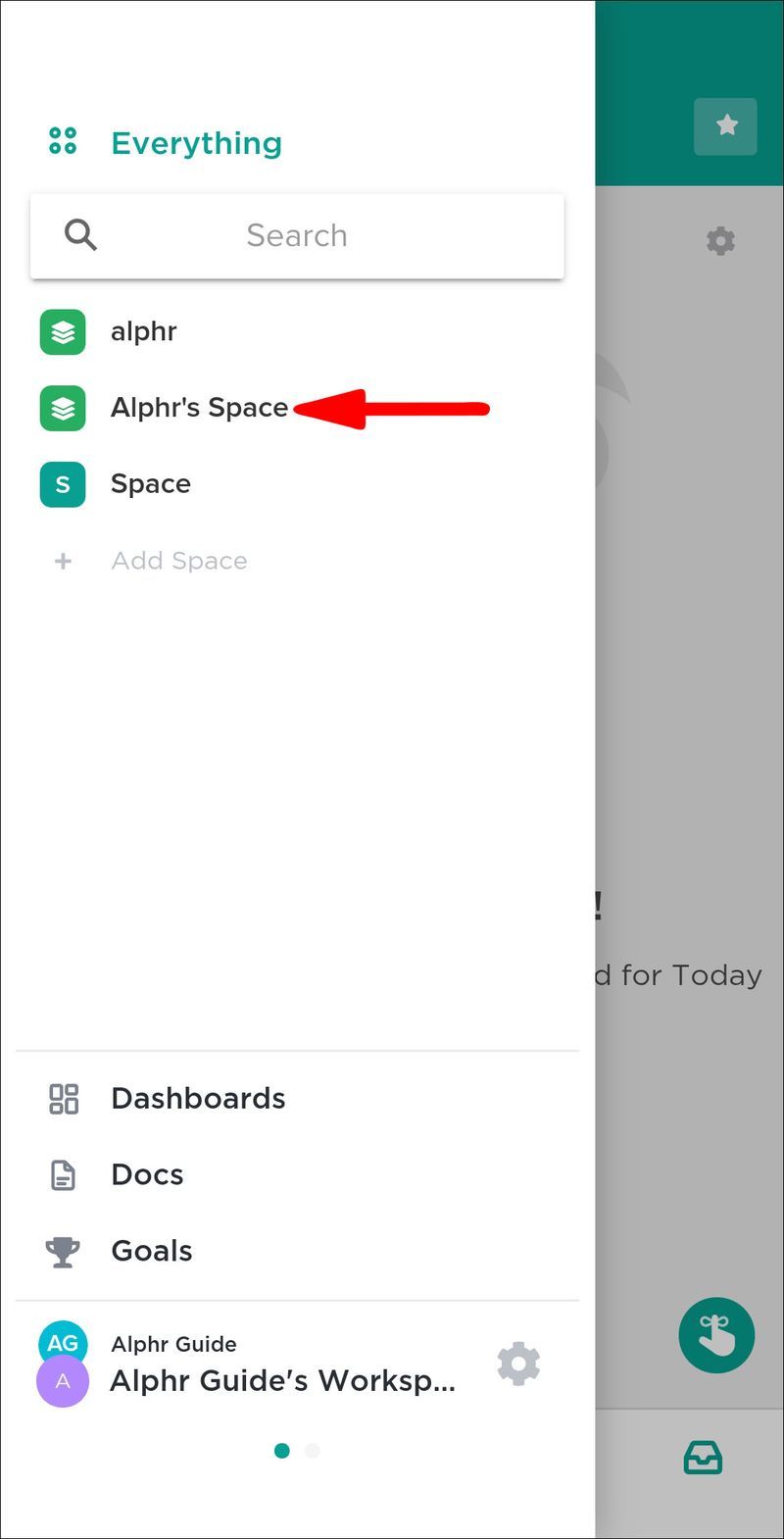
- Vajutage ellipside nuppu selle ruumi lähedal, mida soovite muuta.
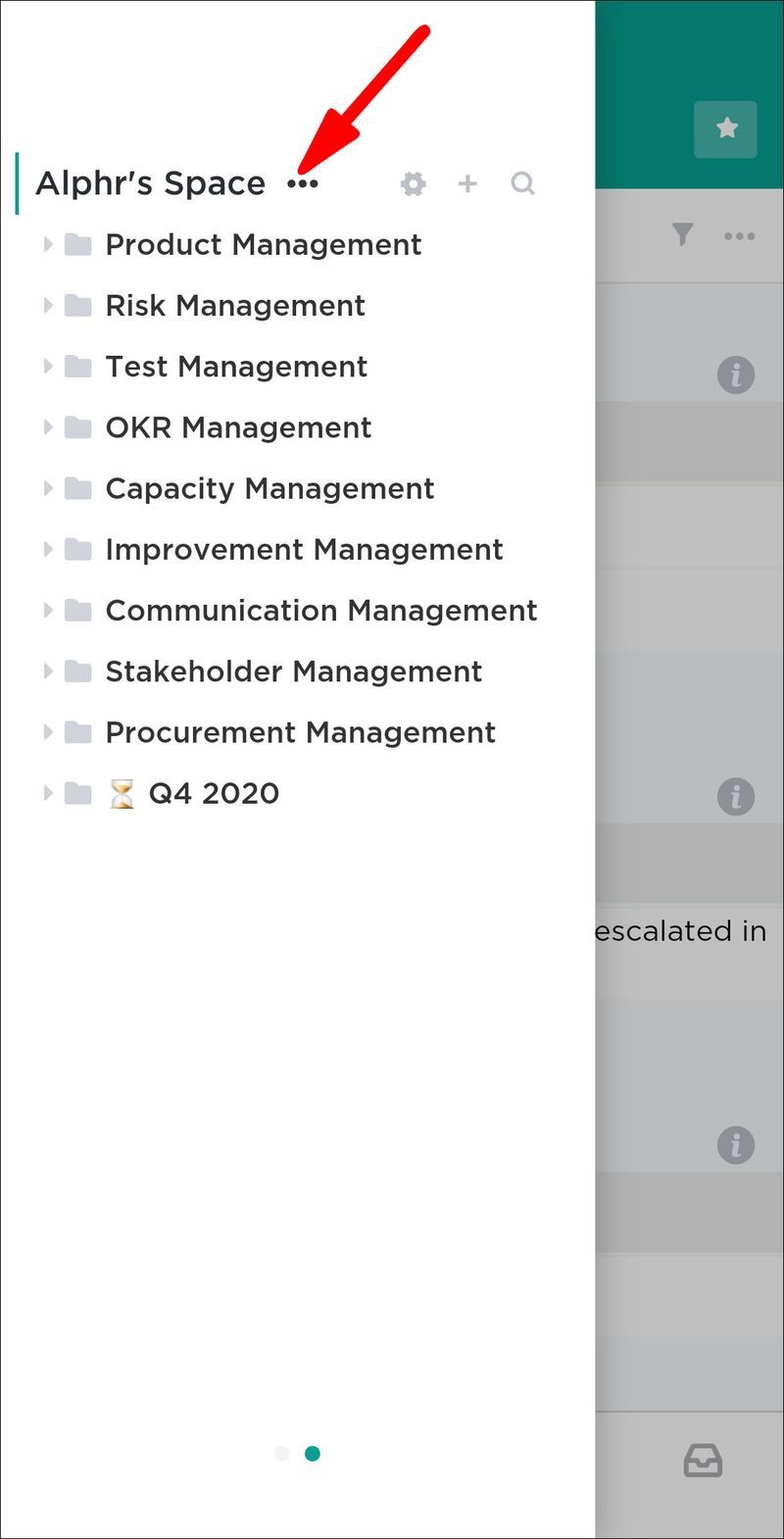
- Valige ruumi sätted, seejärel ülesannete olekud ja lisage olek.
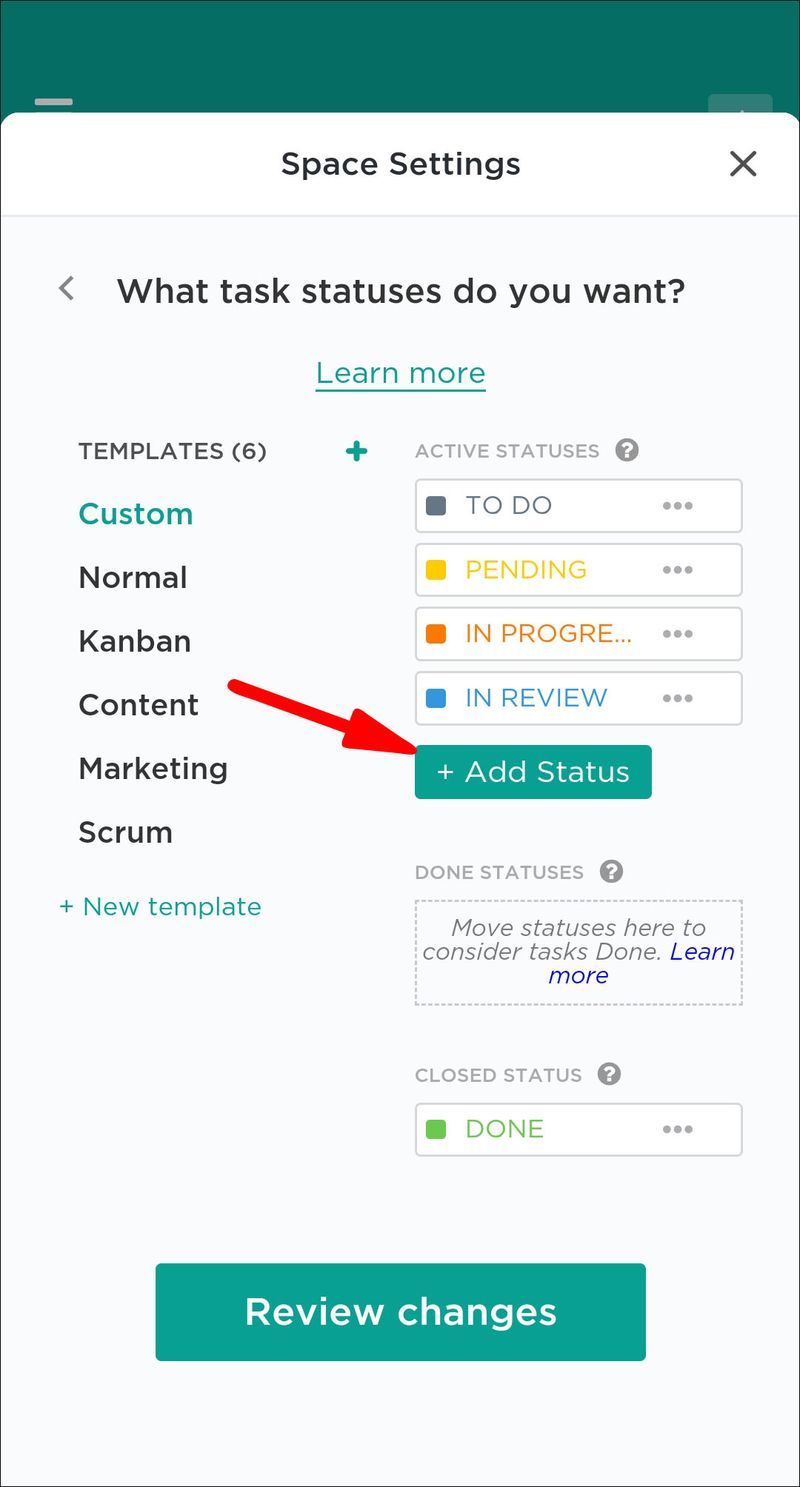
- Tehke muudatused ja kui olete lõpetanud, vajutage salvestamisnuppu.
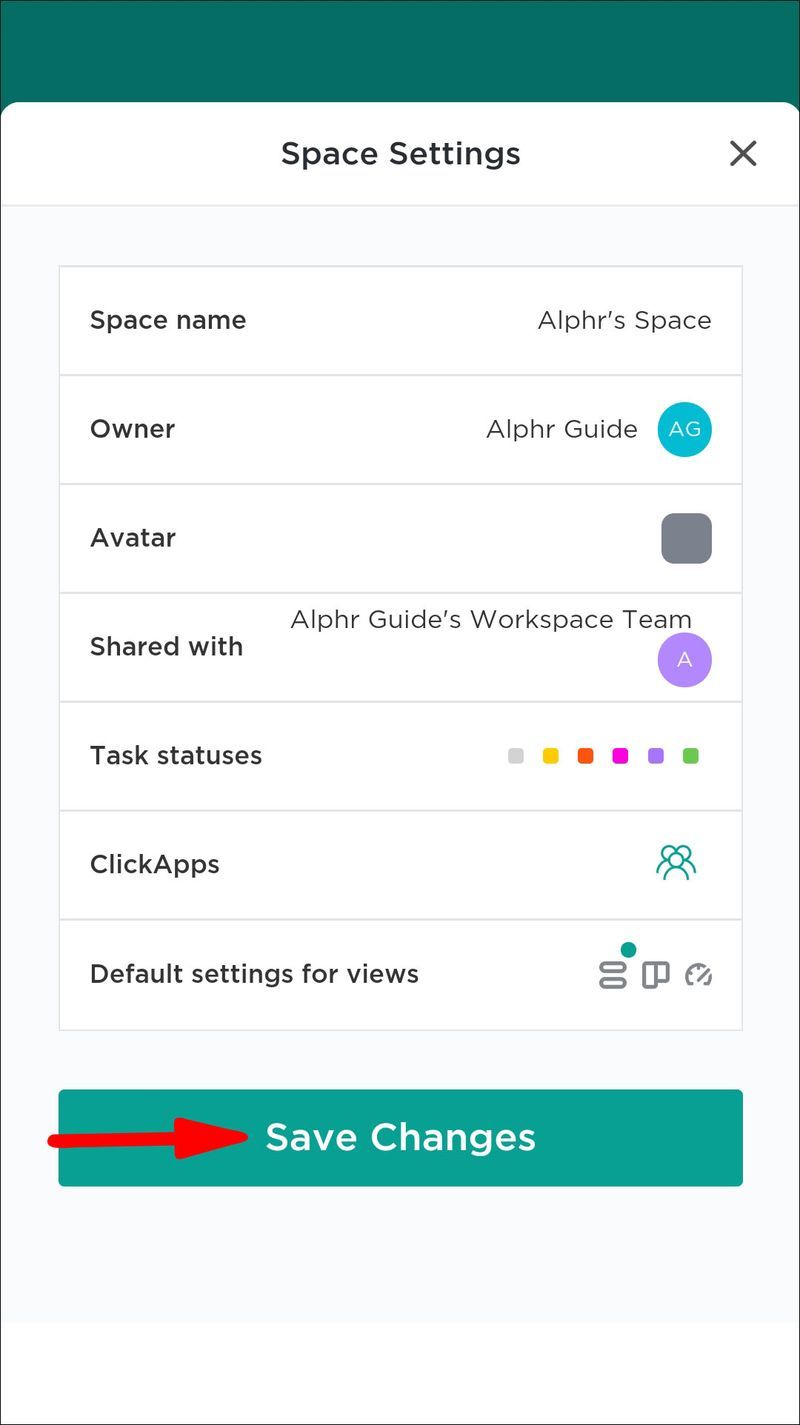
iPhone
Protsess on lihtne ka iPhone'ides:
- Hõljutage kursorit ekraani vasakpoolses osas tühikuriba kohal ja laiendage seda.
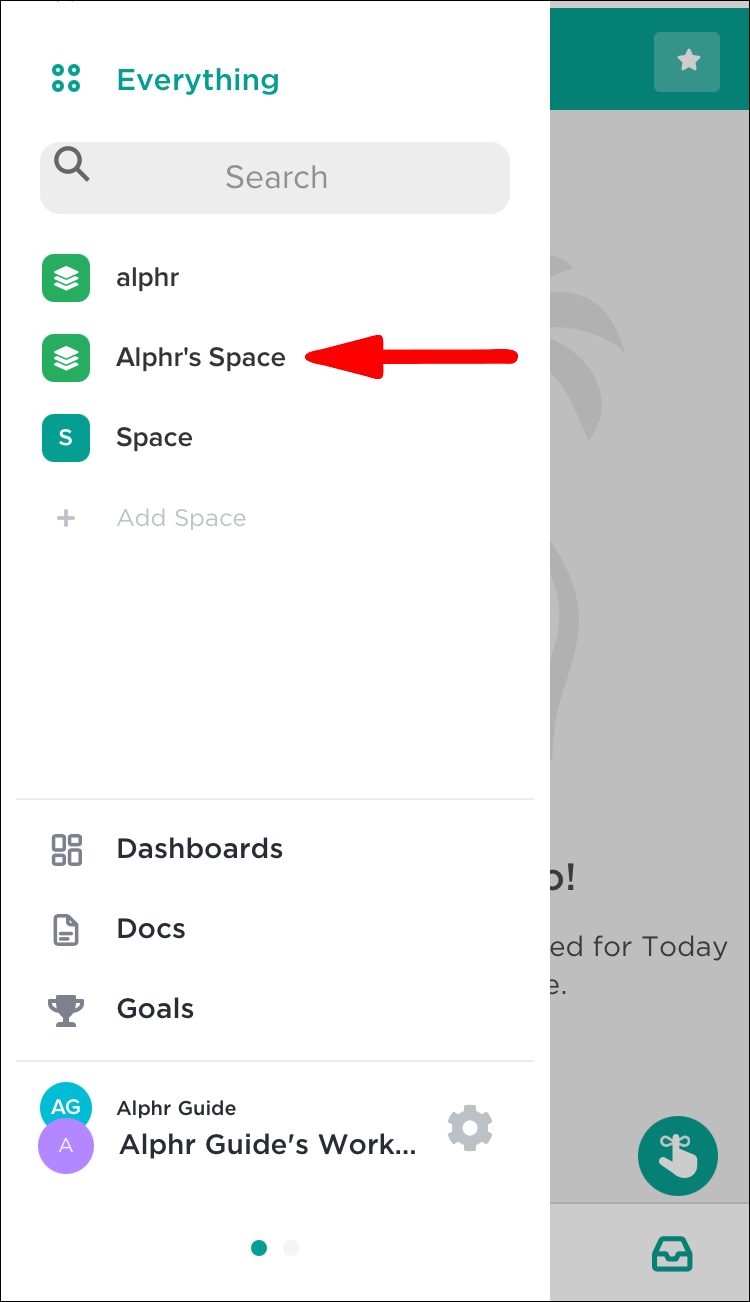
- Vajutage kolme horisontaalset punkti selle ruumi kõrval, mida soovite muuta.
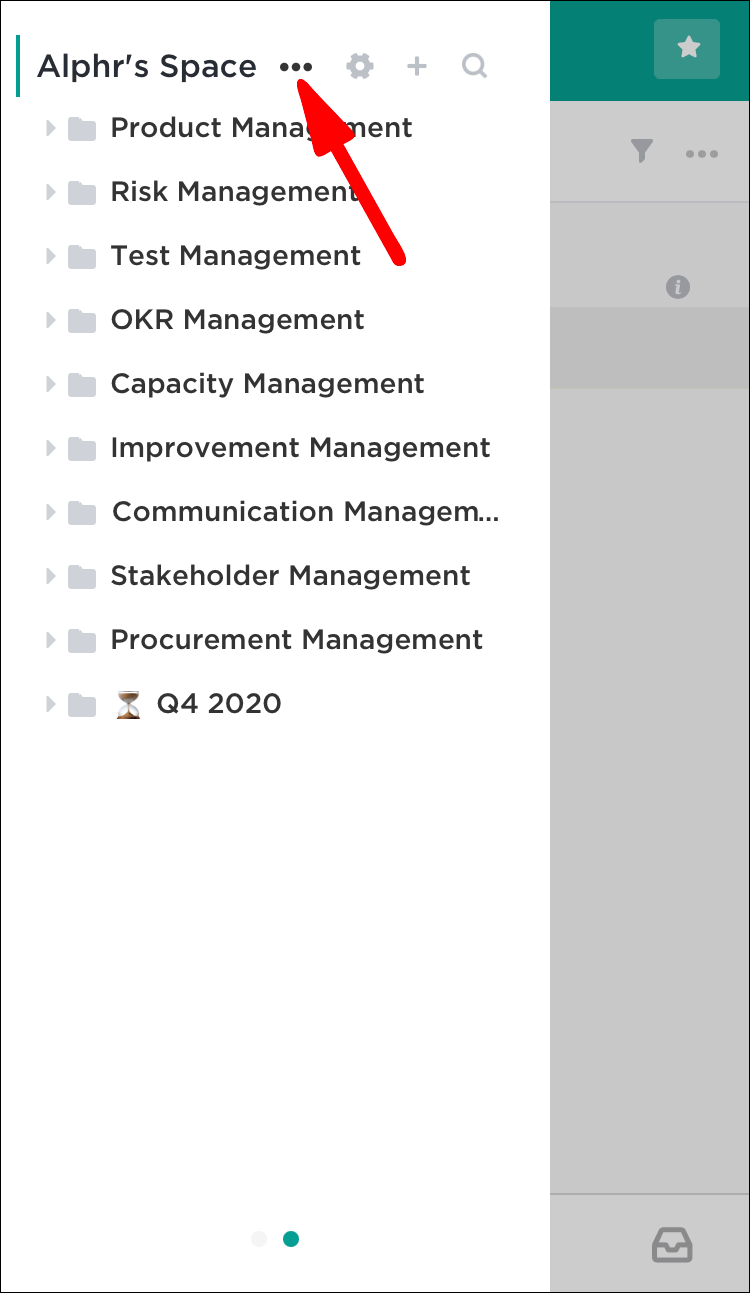
- Valige ruumi seaded ja liikuge ülesannete olekute juurde.
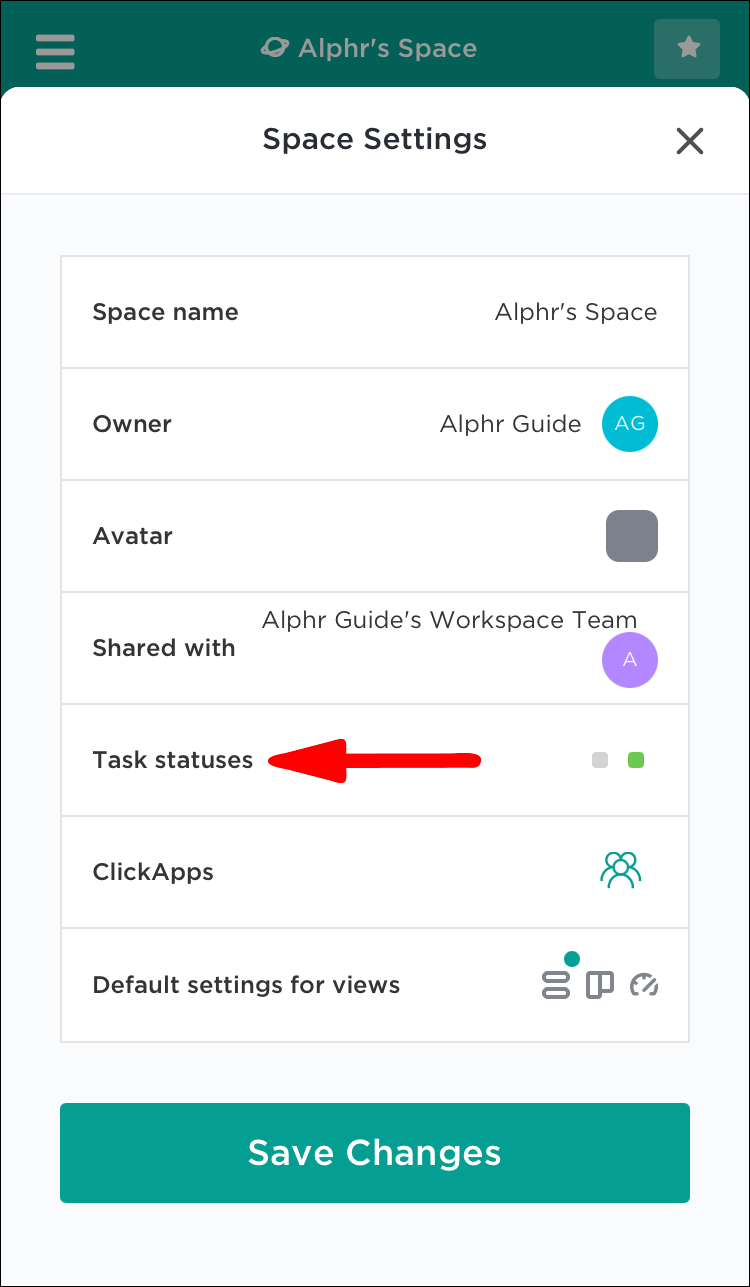
- Valige lisamise olek, tehke soovitud muudatused ja puudutage muudatuste rakendamiseks Salvesta.
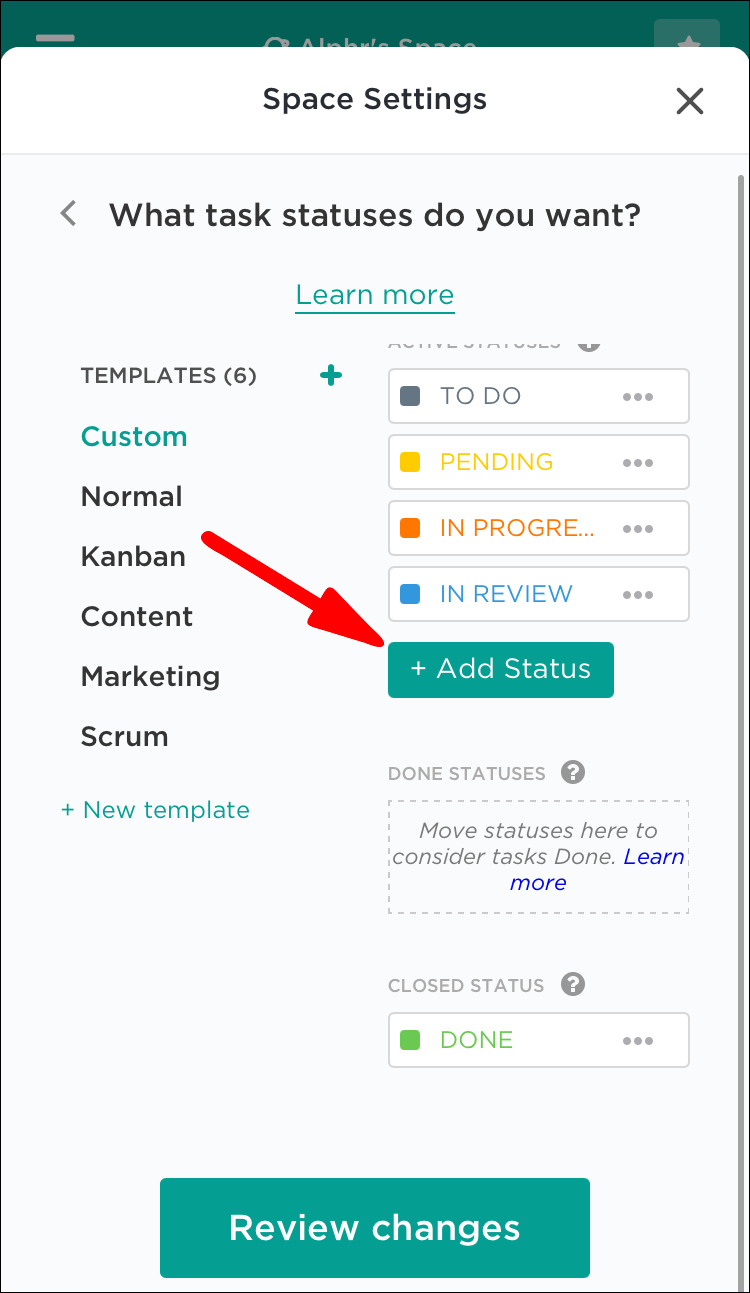
Kuidas loenditele olekuid lisada?
Loendid kuvavad samad olekud kui nende ülemkaust. Siiski saate üksikute loendite jaoks luua eraldi tähistused:
- Valige loend, mida soovite muuta.
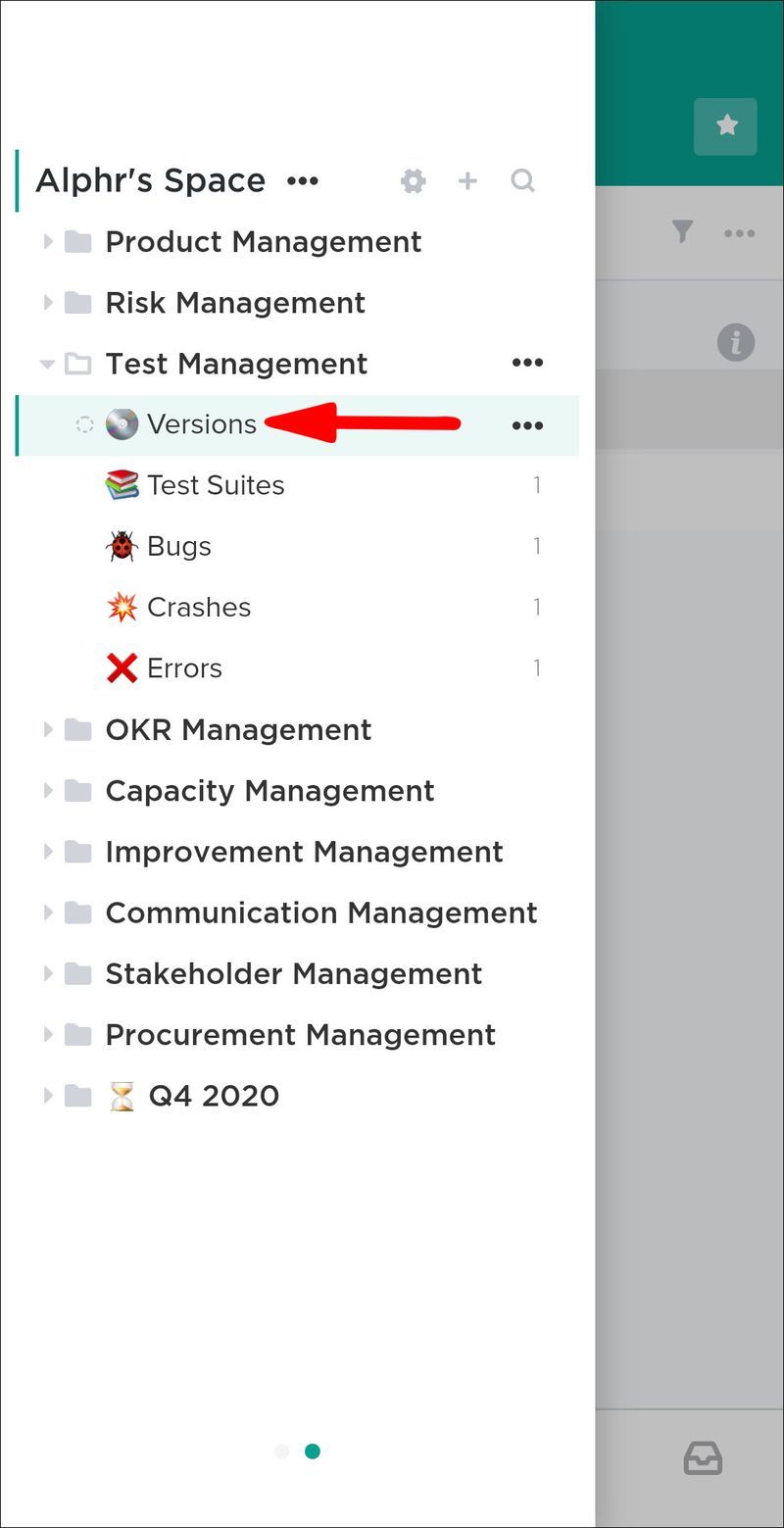
- Vajutage kolme horisontaalset punkti loendi lähedal.
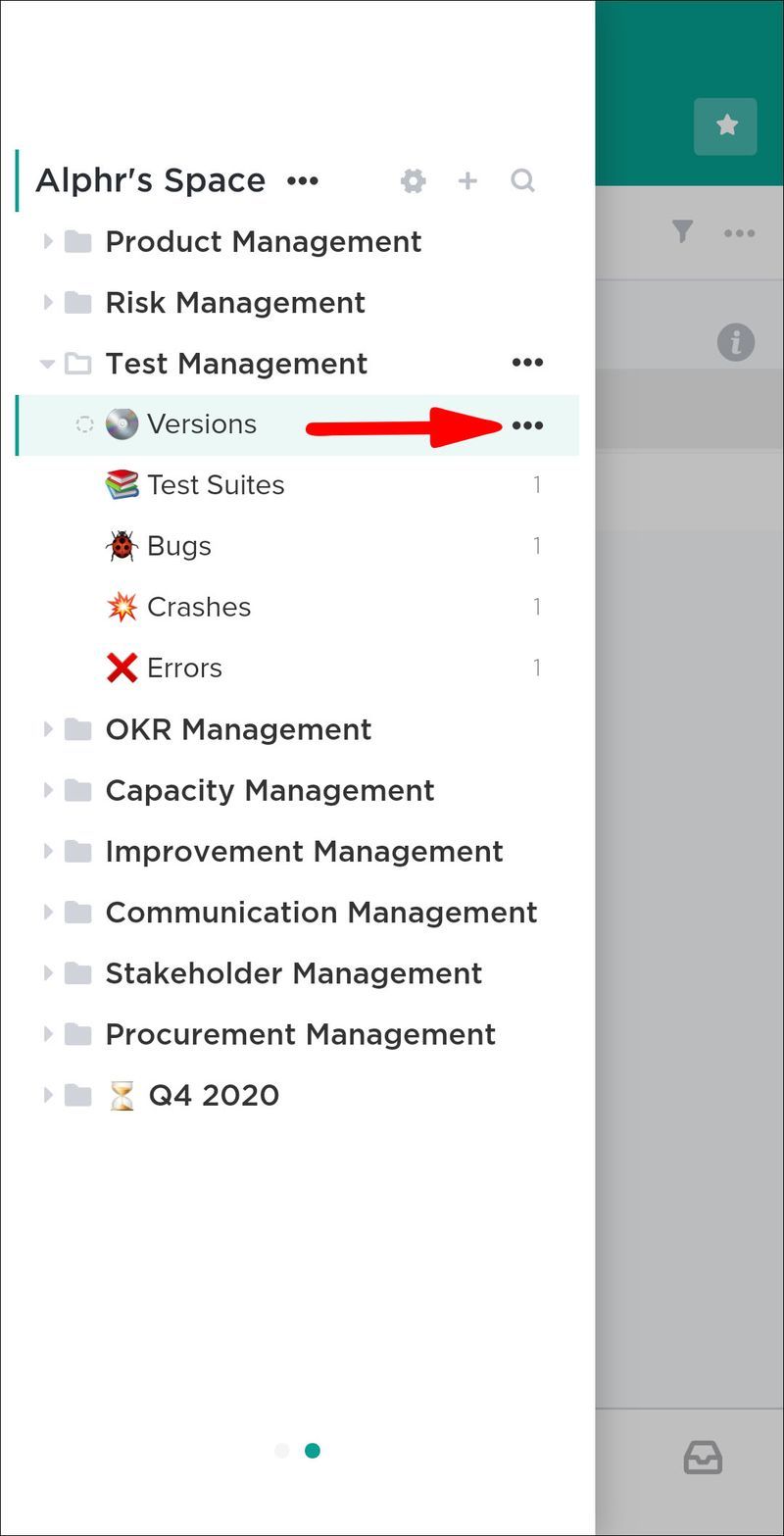
- Valige loendi olekute muutmise nupp.
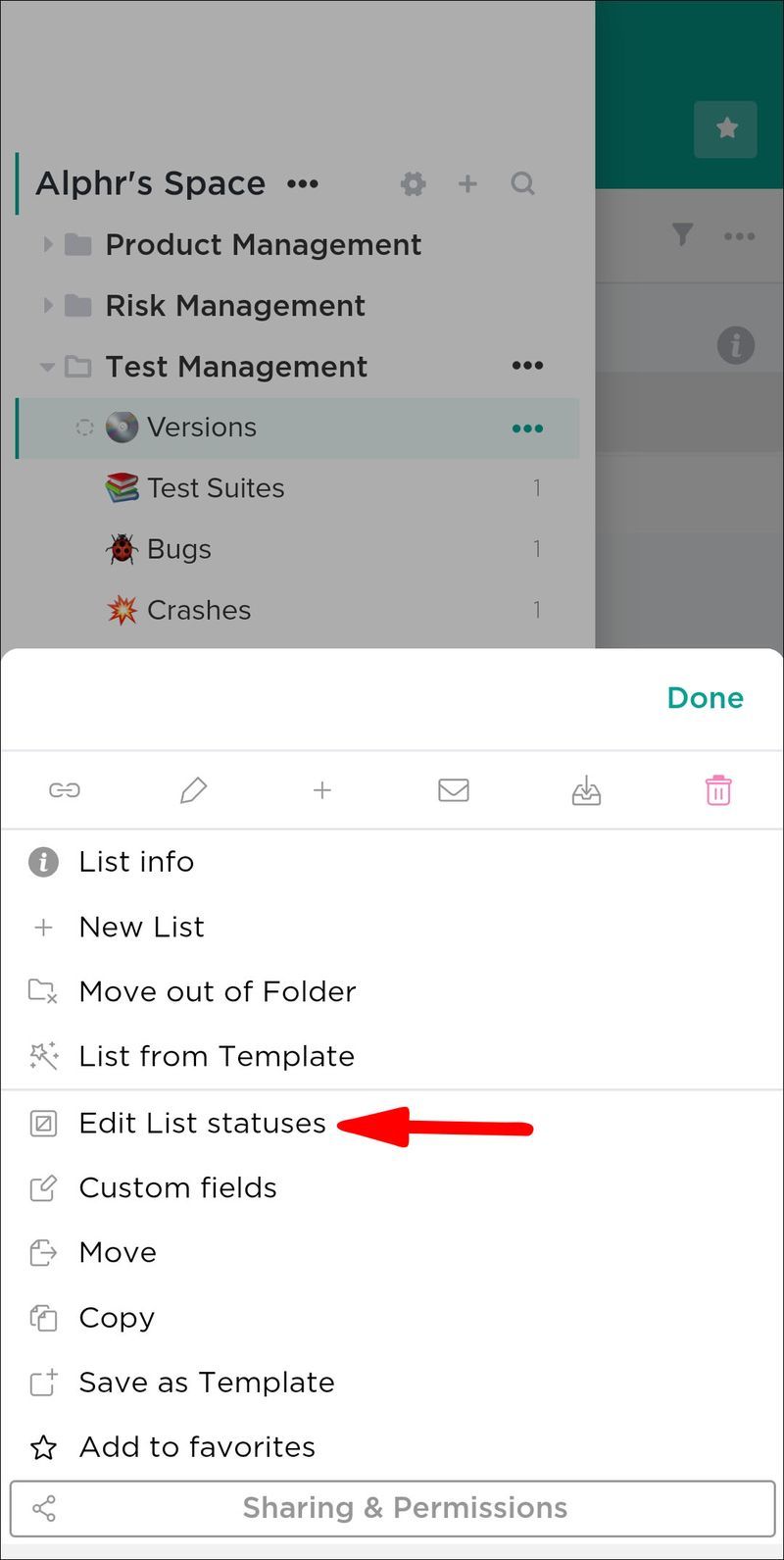
- Tehke muudatused ja vajutage Salvesta.
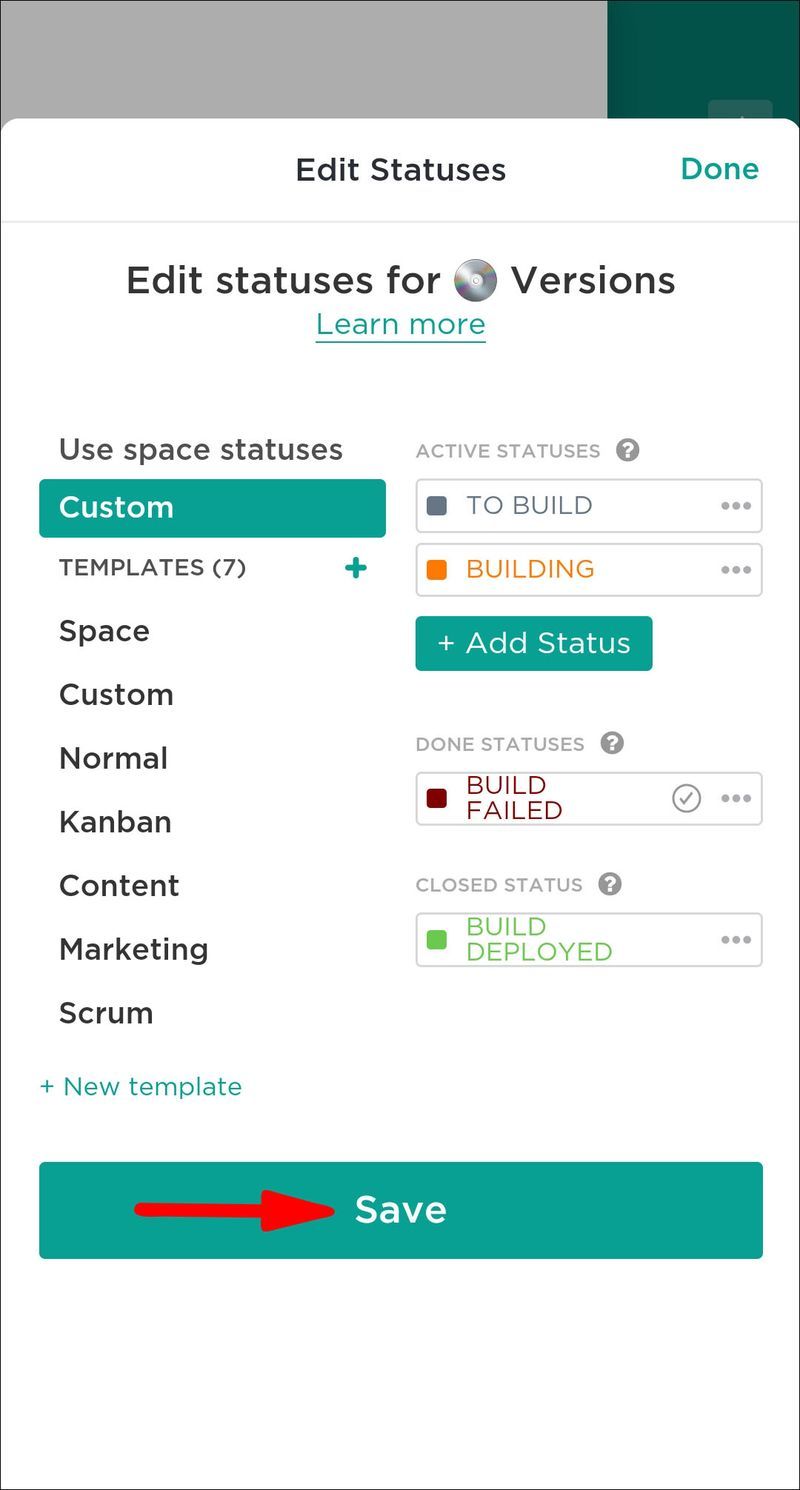
Kui loend ei kuulu kausta, pärib see oma emaruumi oleku. Kui soovite seda muuta, korrake äsja kirjeldatud samme.
Kuidas lisada olekuid kaustadele?
Kaustade olekud töötavad samal põhimõttel – need saavad sama tähistuse kui ruumi, kuhu need paigutate. Õnneks saate seda muuta ja kasutada külgriba menüüd erineva oleku lisamiseks:
- Minge vasakule külgribale ja laiendage seda.
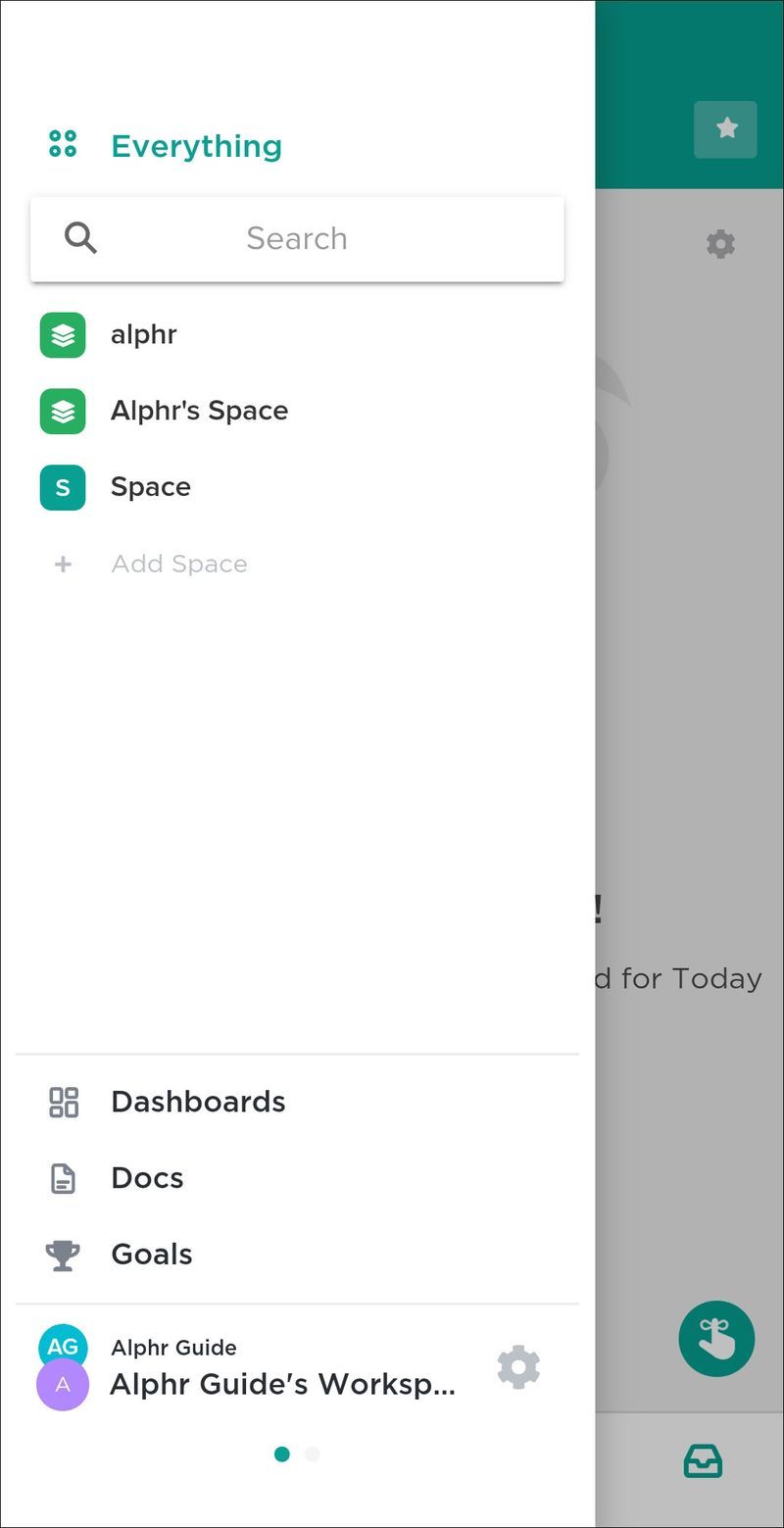
- Valige tühik ning ka loendid ja kaustad laienevad.
- Vajutage ellipse selle kausta lähedal, mida soovite muuta, ja liikuge olekujaotisesse.
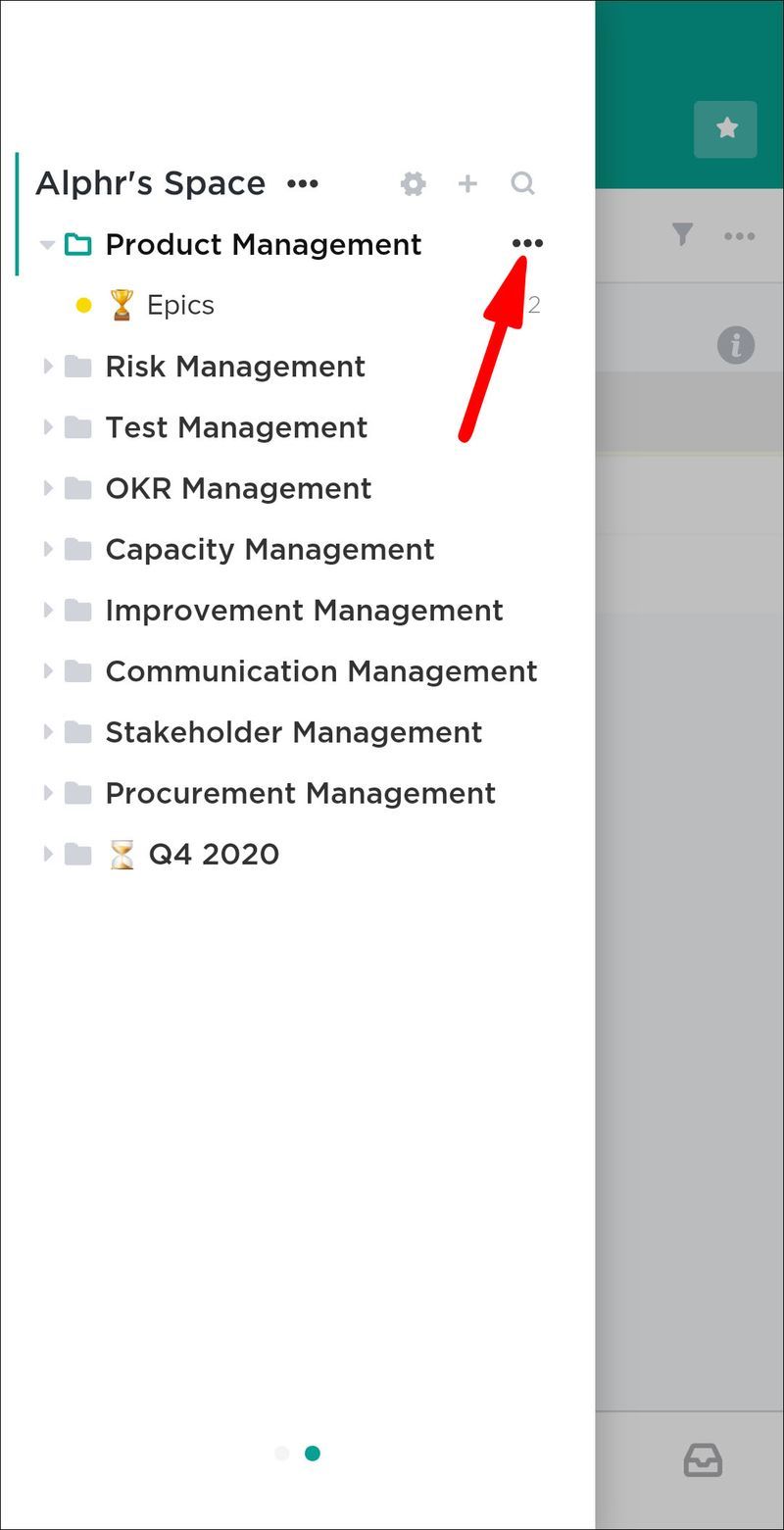
- Valige kaustade olekute muutmine ja tehke muudatused.
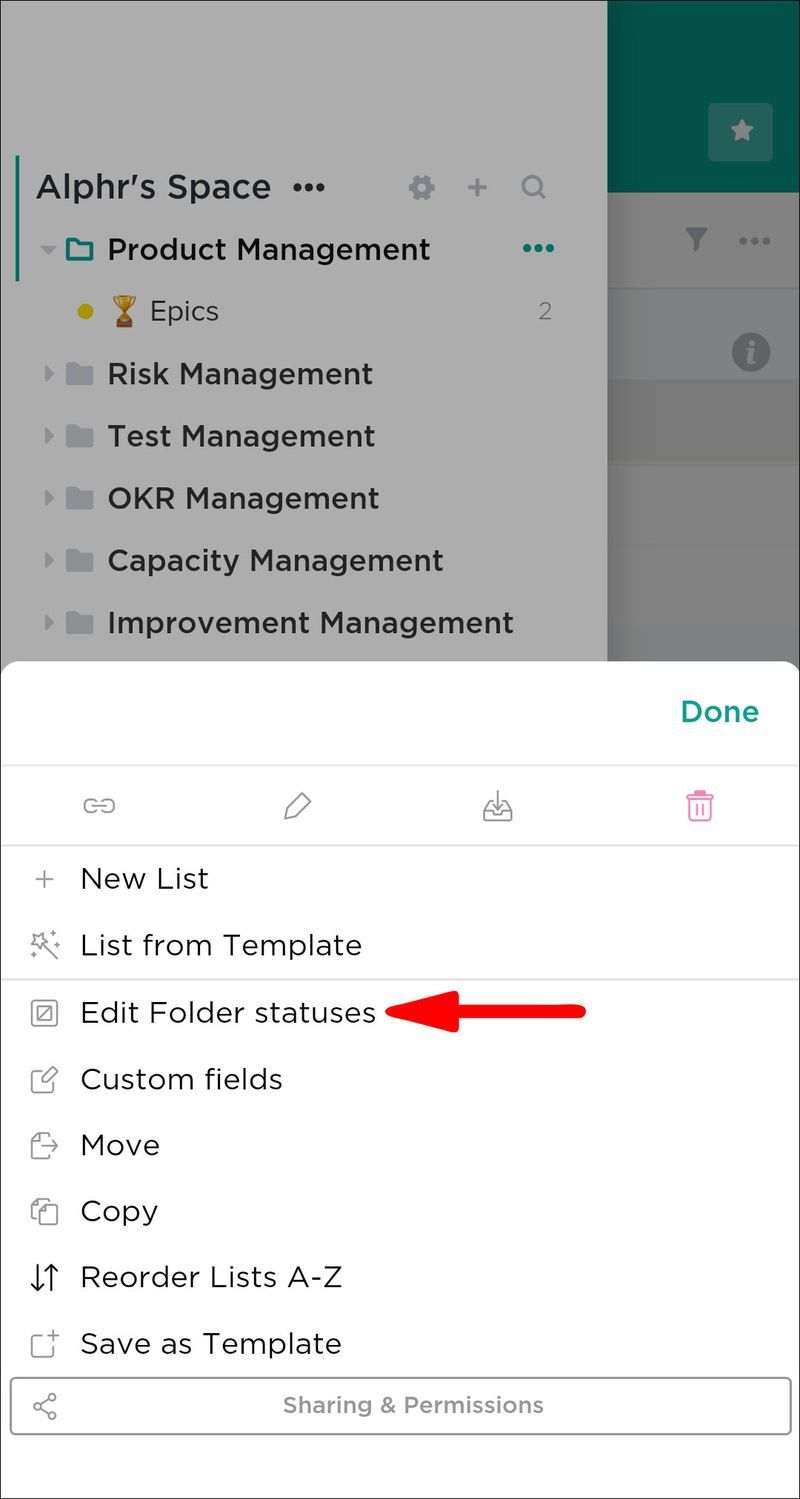
- Vajutage salvestamisnuppu.
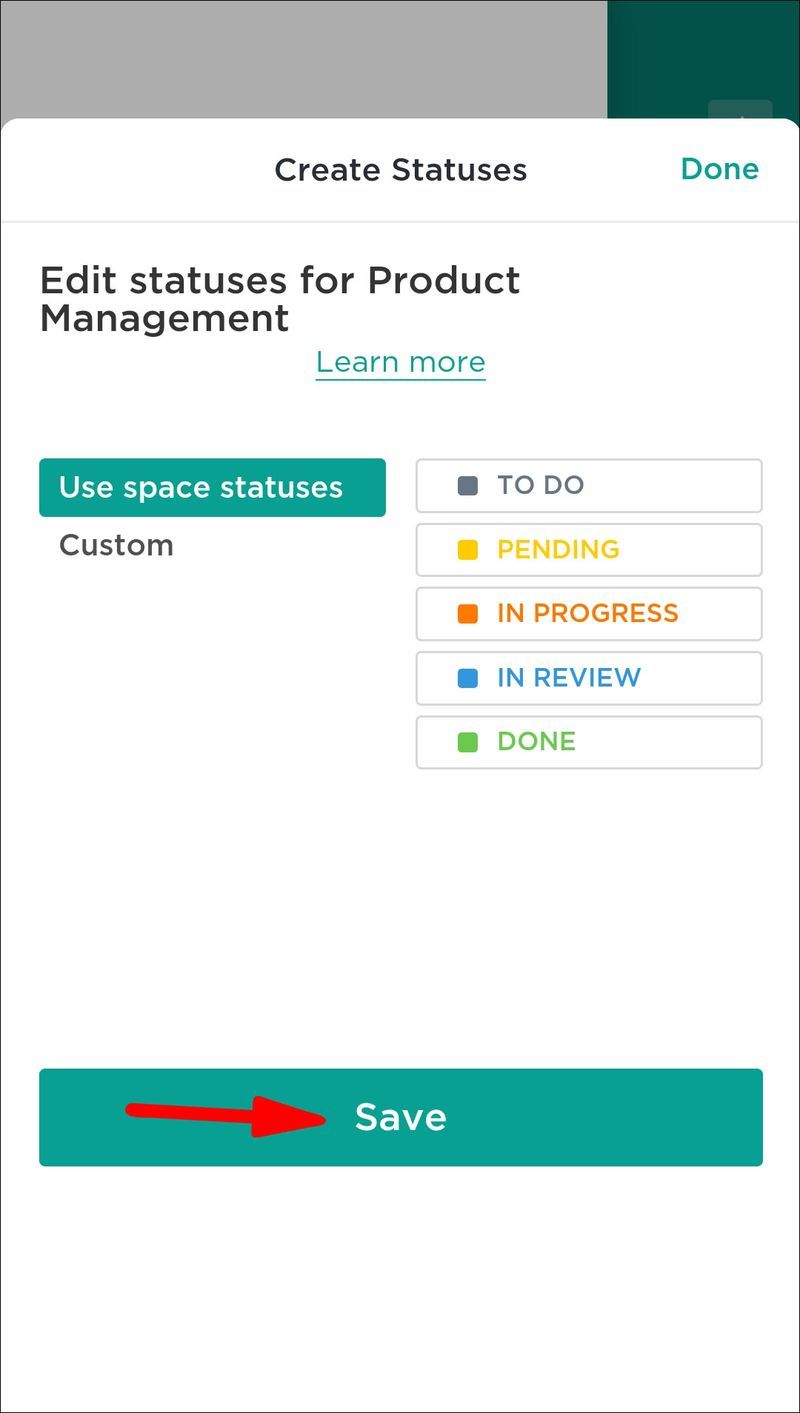
Kuidas Spacesile olekuid lisada?
ClickUp teeb suurepärast tööd kohandamisvalikutele hõlpsa juurdepääsu pakkumisel. See on eriti kasulik tühikutele olekute lisamisel:
- Laiendamiseks hõljutage kursorit ekraani vasakpoolses osas oma tühikute jaotise kohal.

- Valige kolm horisontaalset joont selle ruumi kõrval, mida soovite muuta.

- Valige ruumi sätete nupp koos ülesannete olekutega.
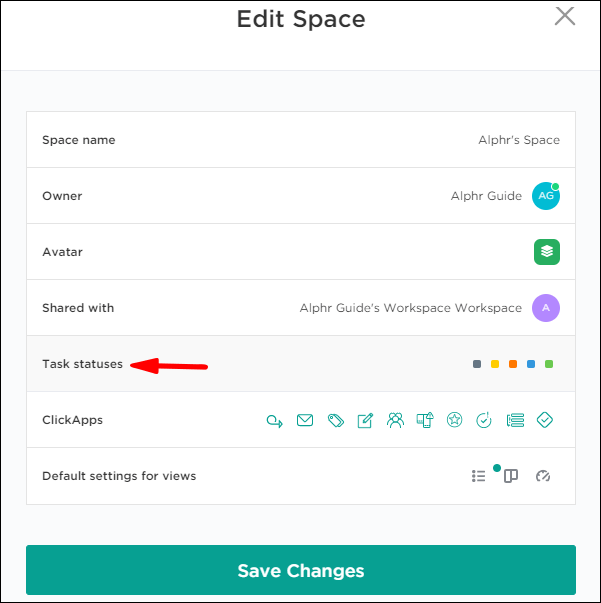
- Avage oleku lisamine, tehke soovitud muudatused ja klõpsake nuppu Salvesta.

Kuidas muuta olekuid tahvlivaates?
ClickUp võimaldab teil muuta olekuid kahes erinevas vaates. See toimib tahvlivaates järgmiselt.
- Valige olekuveeru lähedal olevad ellipsid.
- Valige menüüst suvand.
- Oleku ümbernimetamise nupu valimine võimaldab teil muuta oleku nime. Seevastu olekute muutmise suvand võimaldab teil muuta kuvatavate kaustade või loendite tähistusi. Kuid see funktsioon on saadaval ainult siis, kui töötate tahvlitel, mille ülesannete olek on sama.
Kuidas olekuid loendivaates redigeerida?
Olude loendivaates muutmiseks toimige järgmiselt.
- Vajutage oma oleku lähedal olevat kolme horisontaalset punkti.
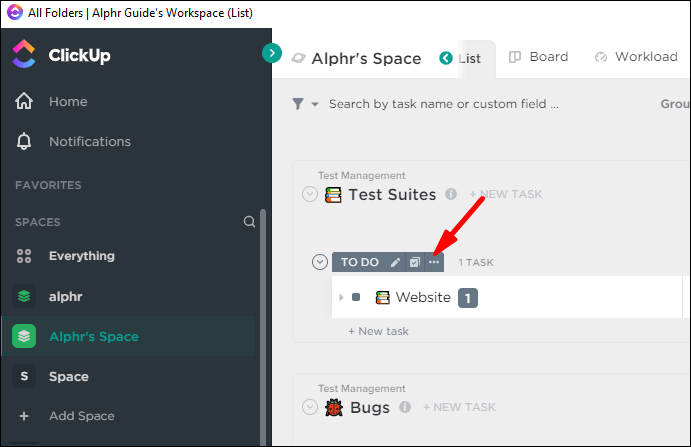
- Valige menüüst suvand. Kui vajutate nuppu Ahenda grupp, peidetakse teie olekurühm vaates. Olekute haldamise nupp võimaldab teil muuta olekute pealkirja või värvi. Lõpuks saate klõpsata uuel olekul, et lisada töövoogu täiendav olek.
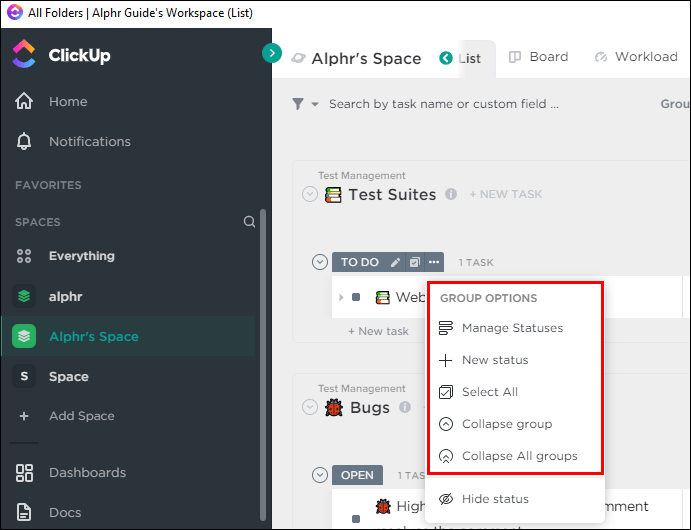
- Kui valite viimase valiku, küsitakse teilt, kas soovite lisada oma oleku samasse kausta.
Täiendavad KKK-d
Jätkake lugemist, et saada rohkem käepäraseid üksikasju ClickUp-olekute kohta.
Kuidas märkida olek mittetehtuks?
Olekute tegemata märkimine võtab olenevalt teie seadmest vaid paar klõpsu või puudutust.
1. Minge oma olekuredaktorisse.
2. Otsige üles olek, mida soovite muuta.
3. Klõpsake/puudutage olekut ja paigutage see aktiivsete olekute jaotisesse.
4. Vajutage nuppu Salvesta ja oletegi valmis.
Kuidas märkida olek tehtuks
Teil võib olla kujusid, mille olete valmis saanud, kuid te ei saa neid veel sulgeda. Siin on hea mõte teisaldada need valmis jaotisesse:
1. Käivitage oma olekuredaktor.
2. Klõpsake olekul ja pukseerige see jaotisesse Valmis olekud.
3. Vajutage salvestamisnuppu ja sulgege aken.
Kui olete oma oleku tehtuks märkinud, käitub see veidi teisiti.
· Ülesanne ei hoiata teid tähtpäeva või alguskuupäeva saabumisel.
· Sõltuvused deblokeeritakse.
· Teie postkastis ja eesmärkide jaotises olevad ülesanded märgitakse lõpetatuks.
Olge oma ülesannetega kursis
ClickUpi kujud võimaldavad teil oma ülesandeid tõhusamalt korraldada ja nende täitmist jälgida. Ükskõik, kas töötate oma ruumide, kaustade või loendite kaudu, muutub projektihaldus palju lihtsamaks.
Kas olete ClickUpi vaikeolekutega rahul või eelistate oma nimetusi? Kui kasulikud on teie staatused tööruumi korraldamisel? Andke meile teada allpool olevas kommentaaride jaotises.

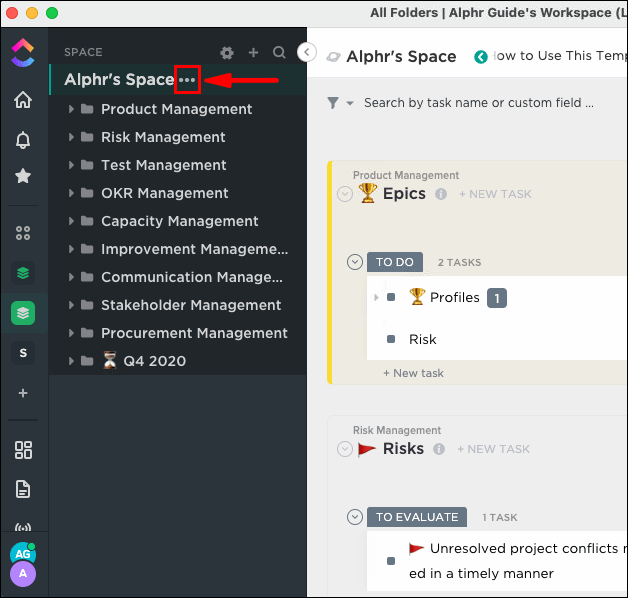
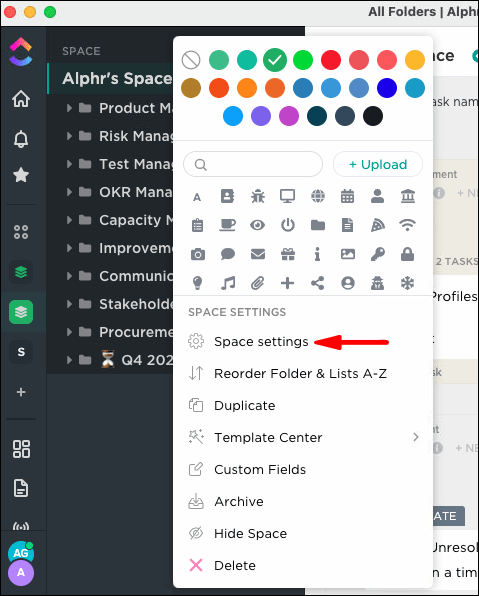
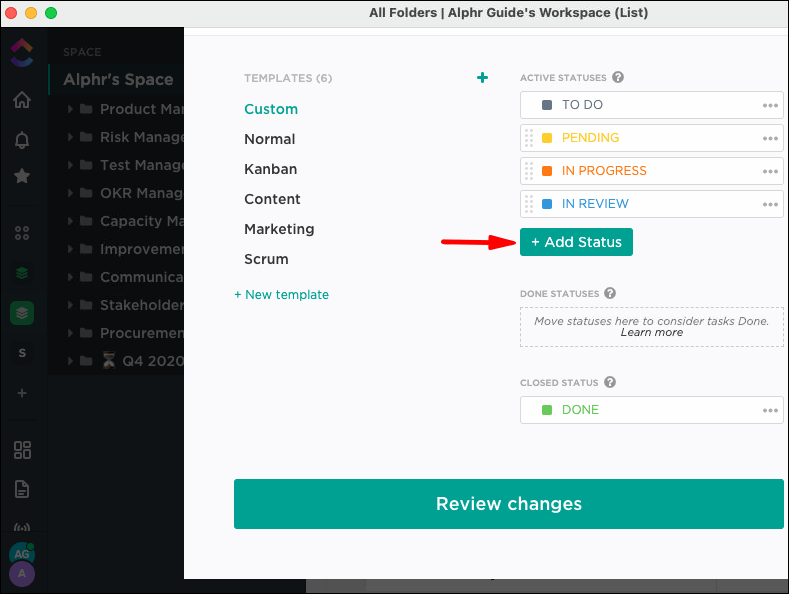
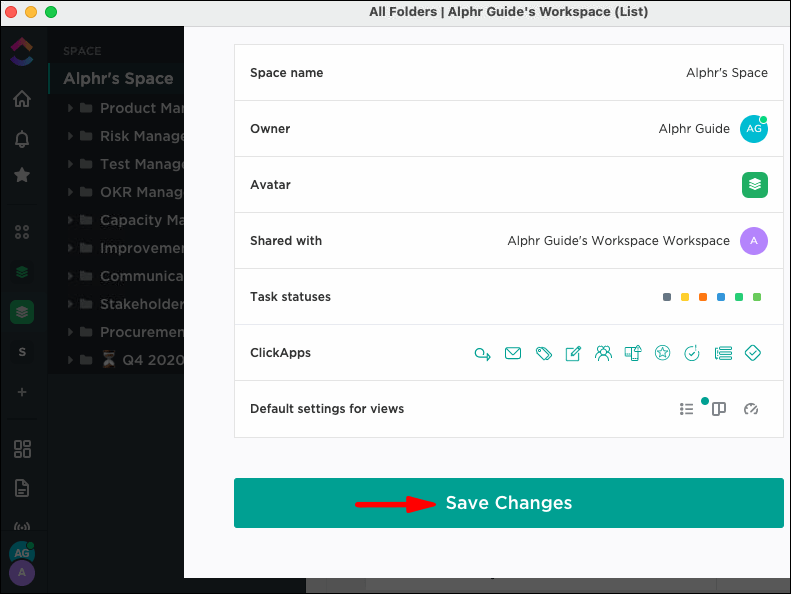


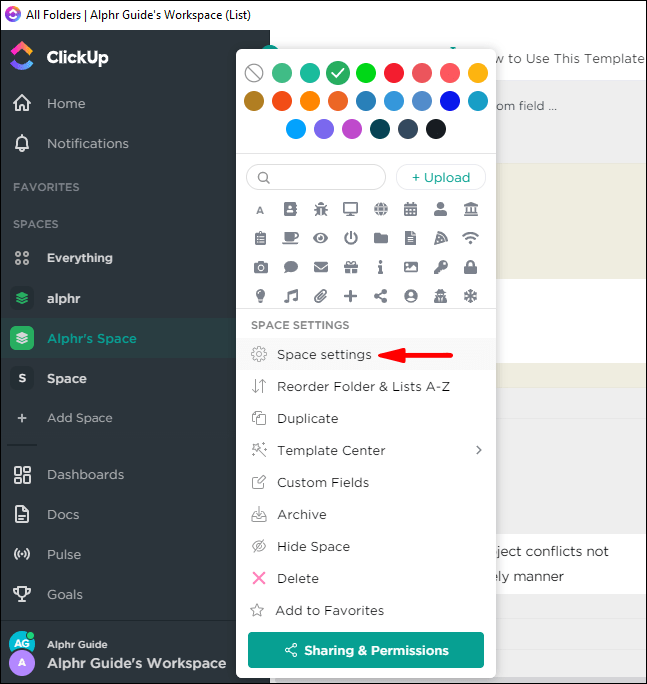

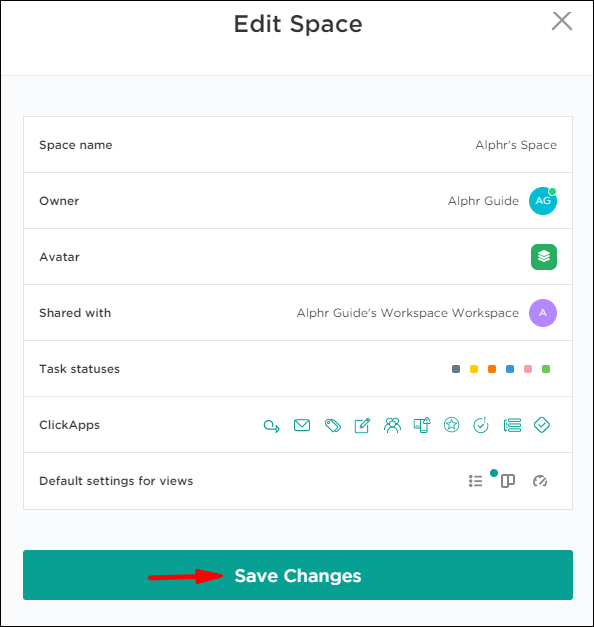
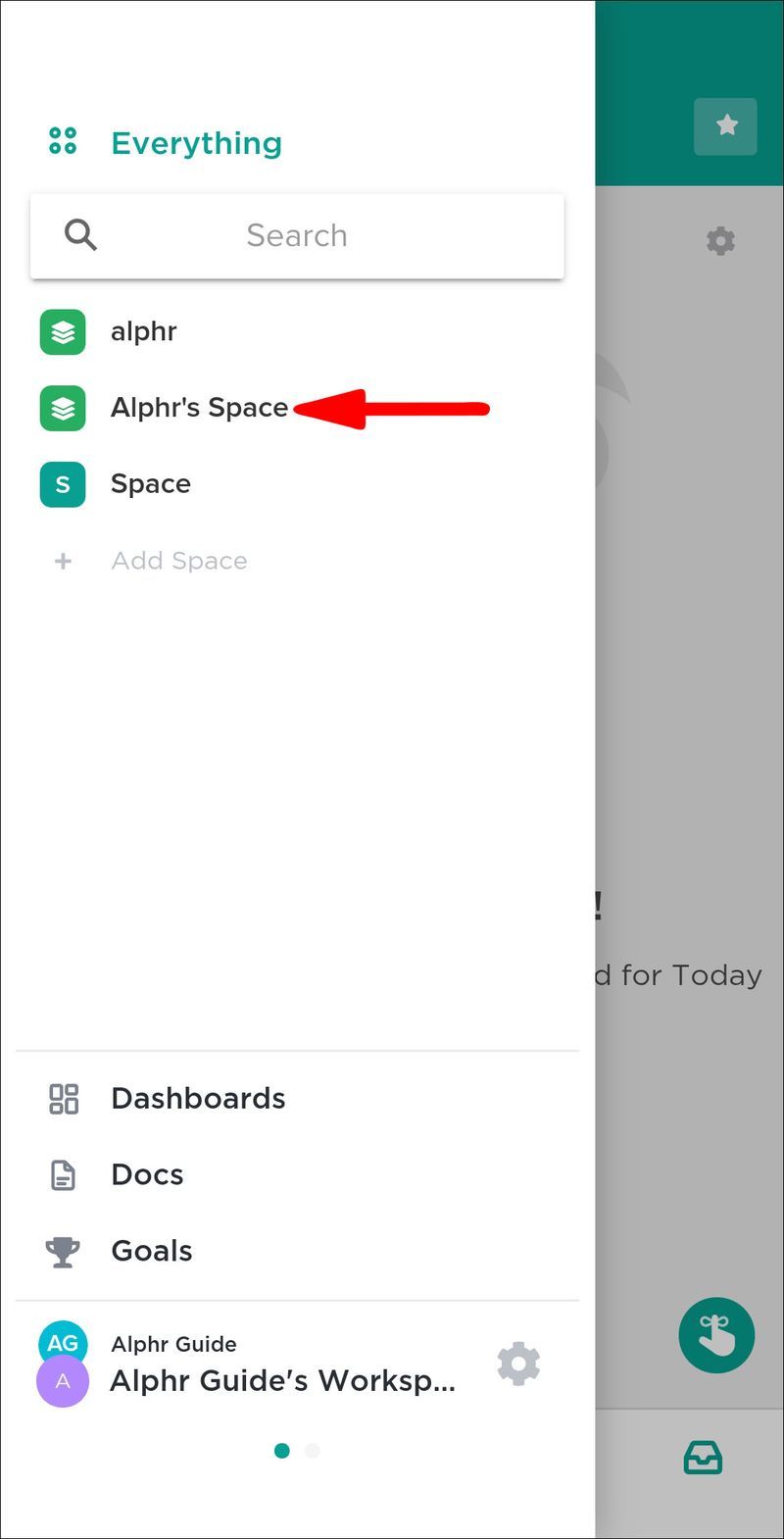
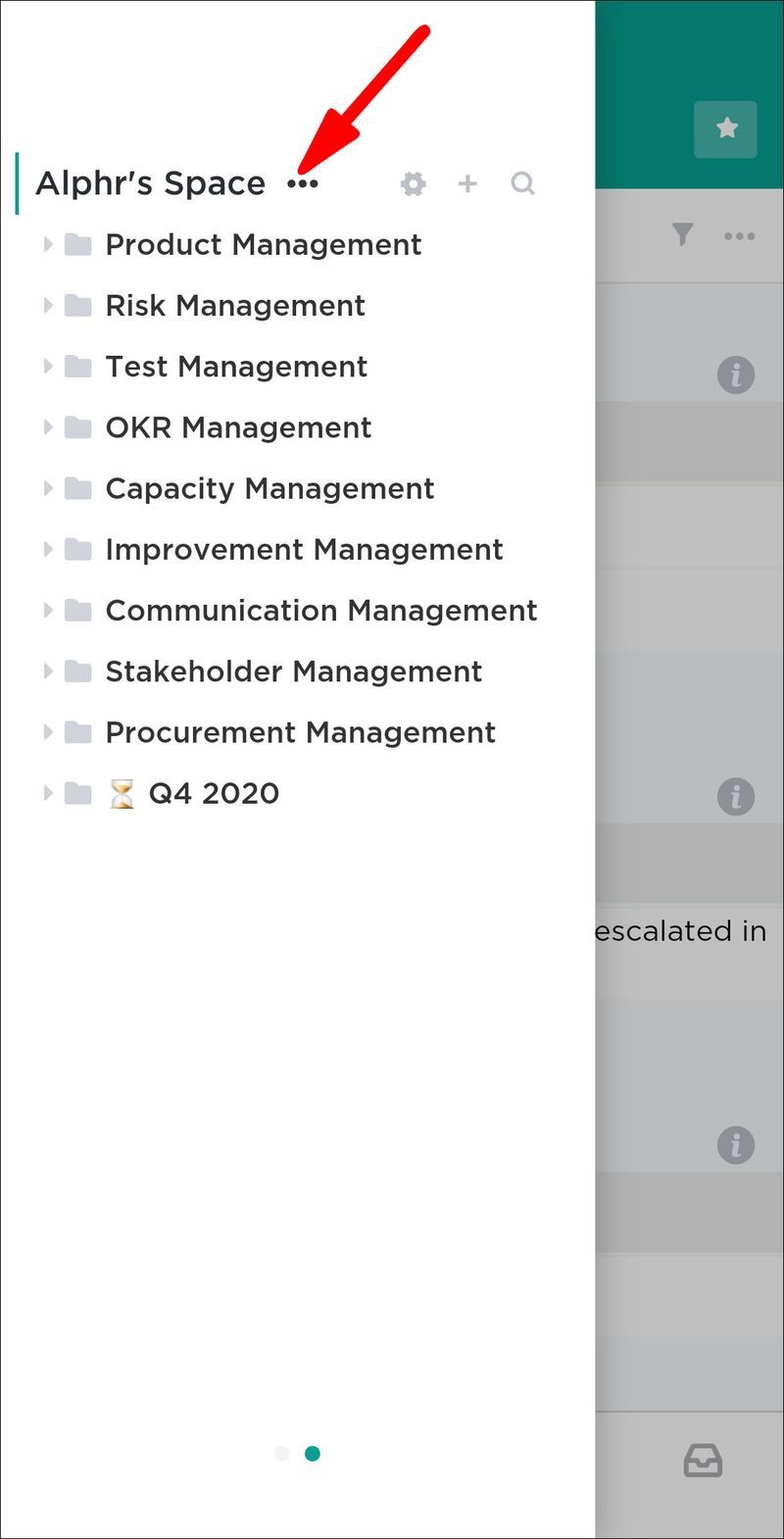
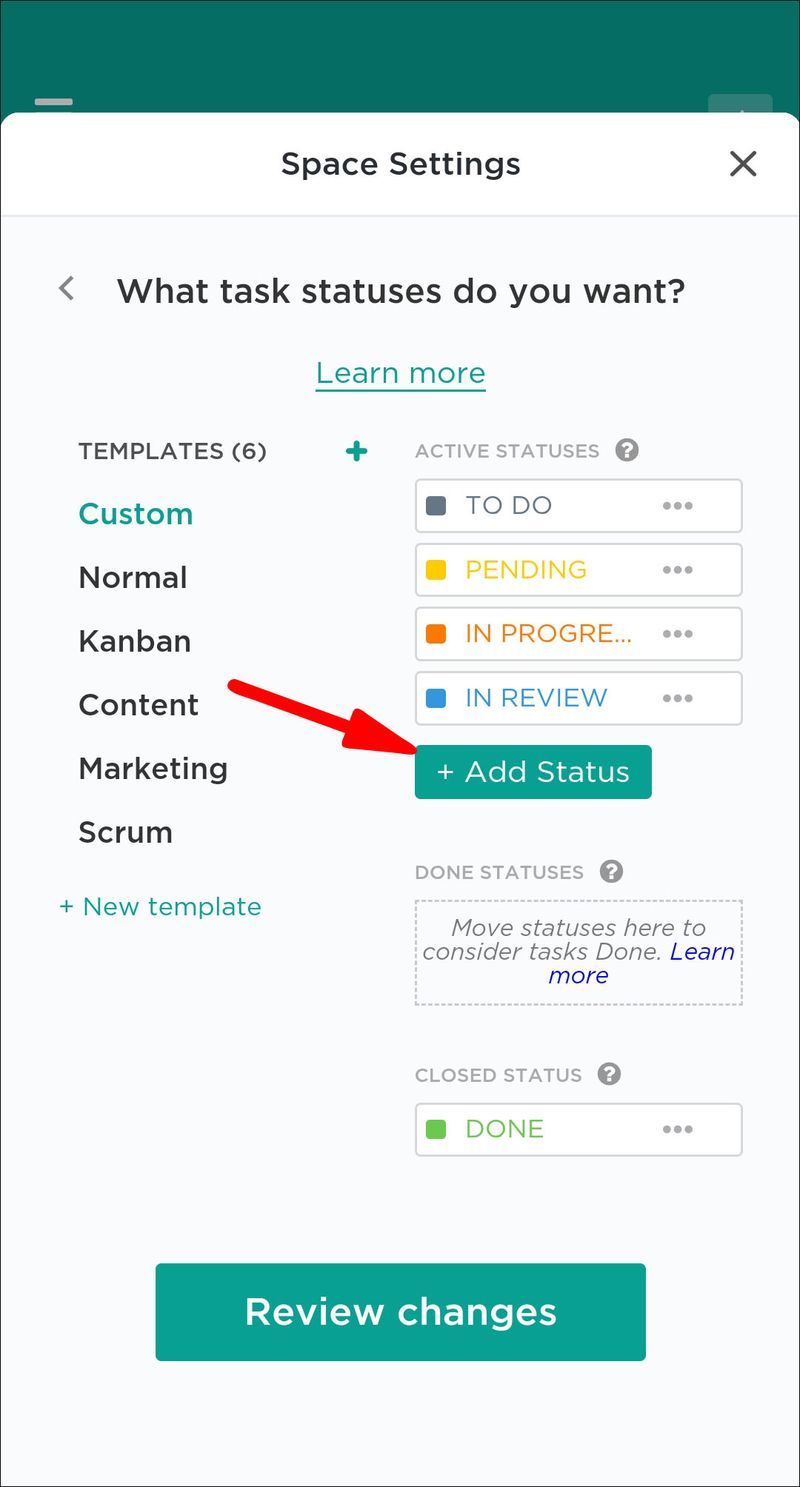
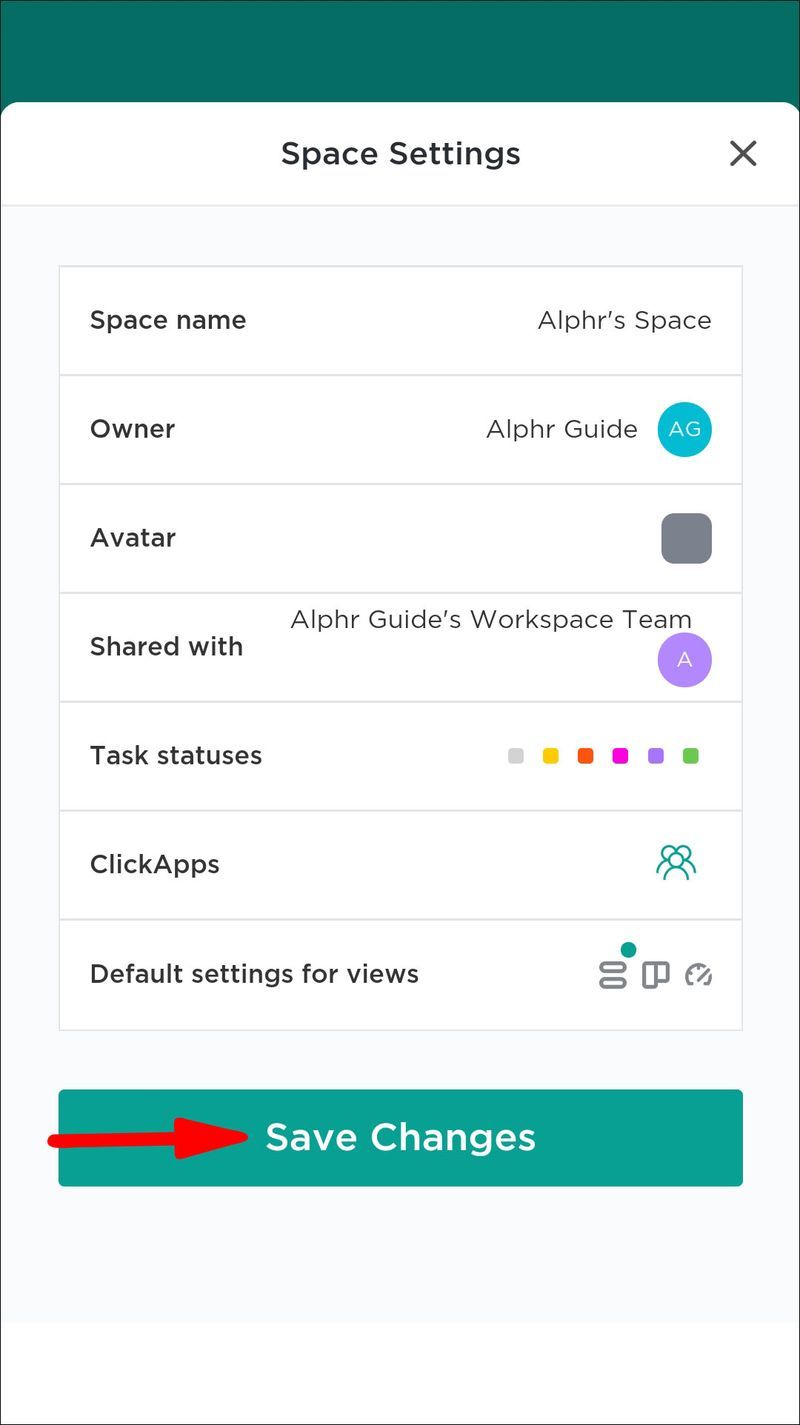
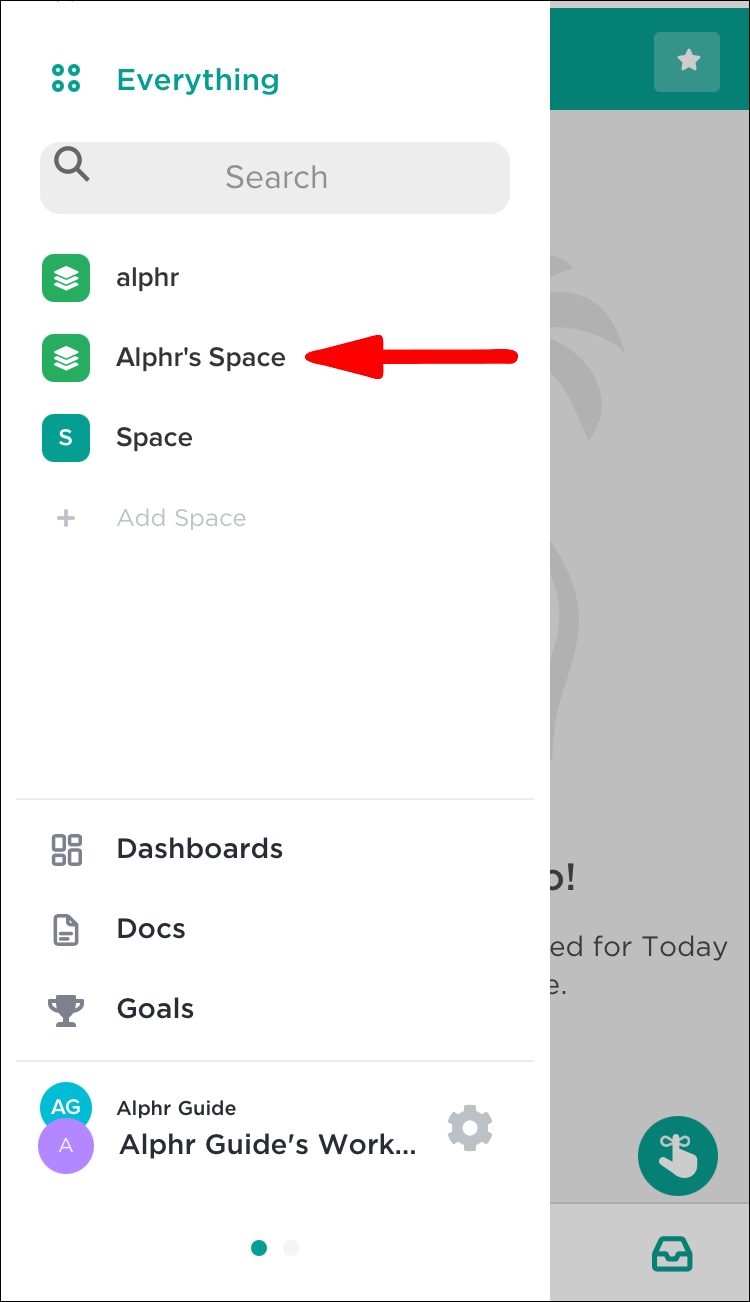
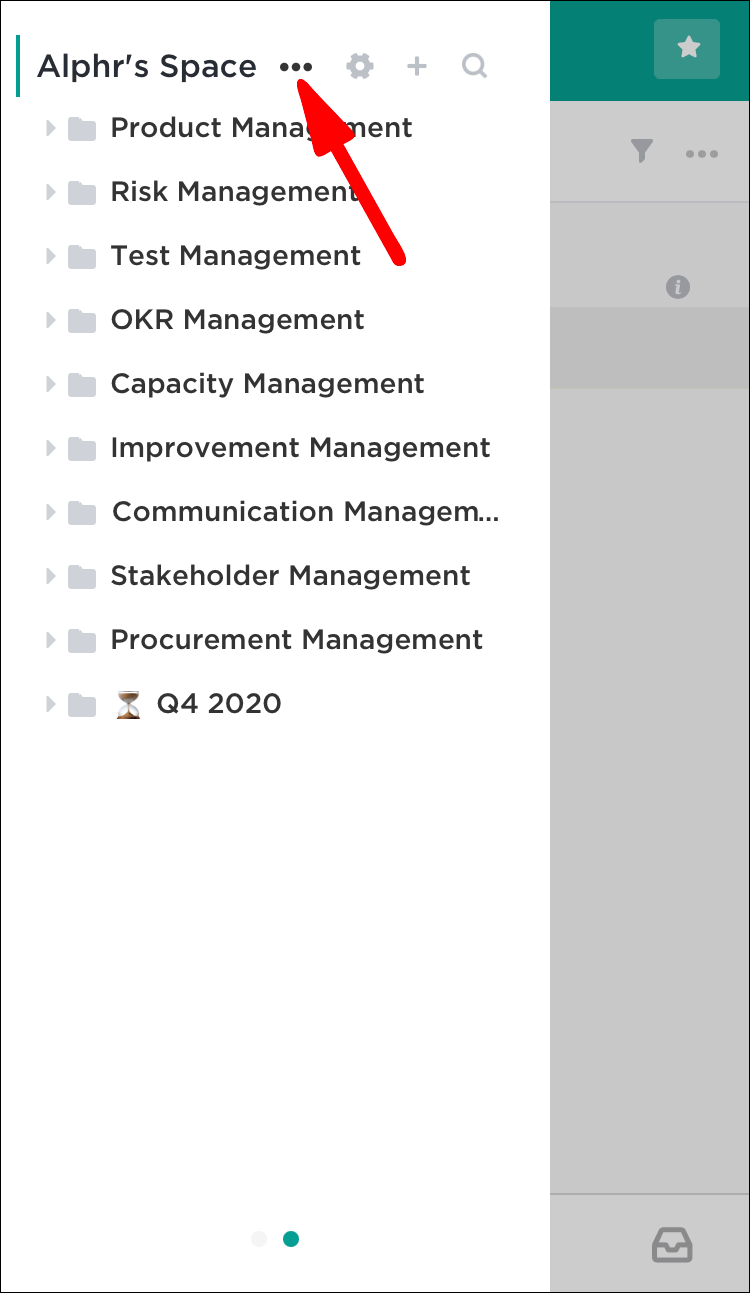
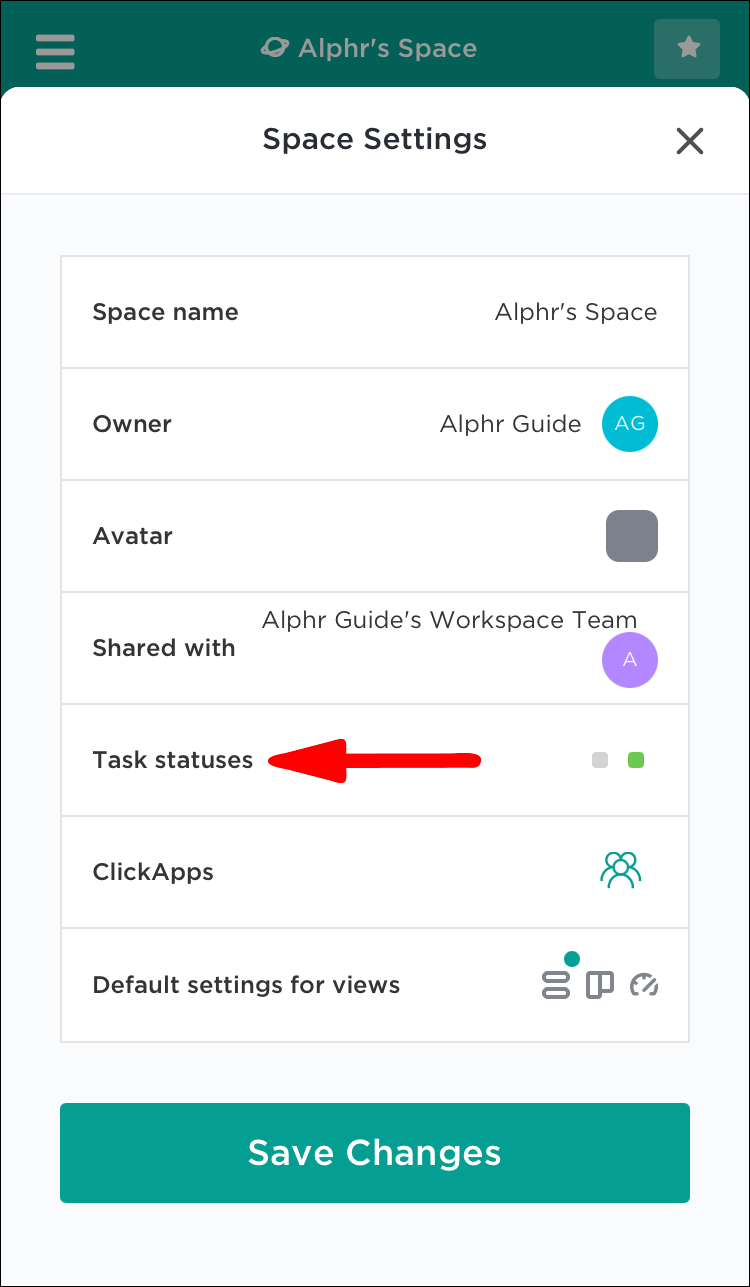
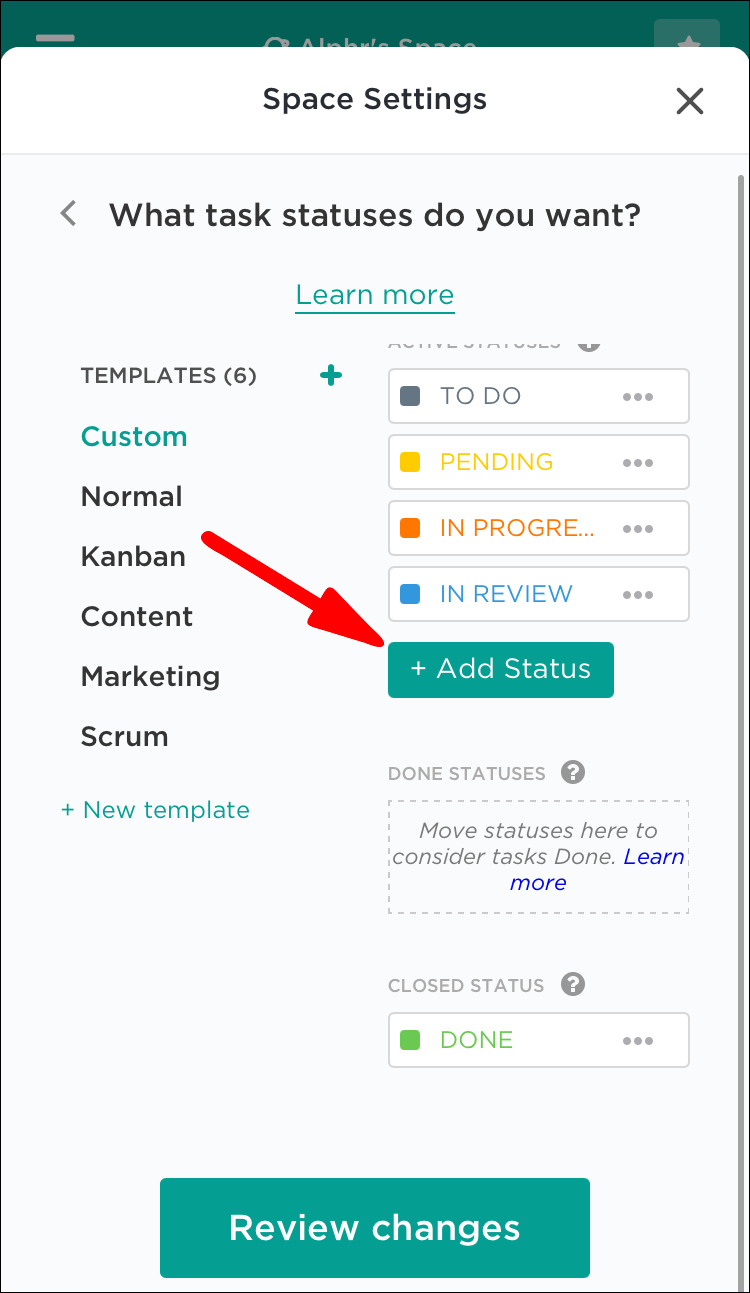
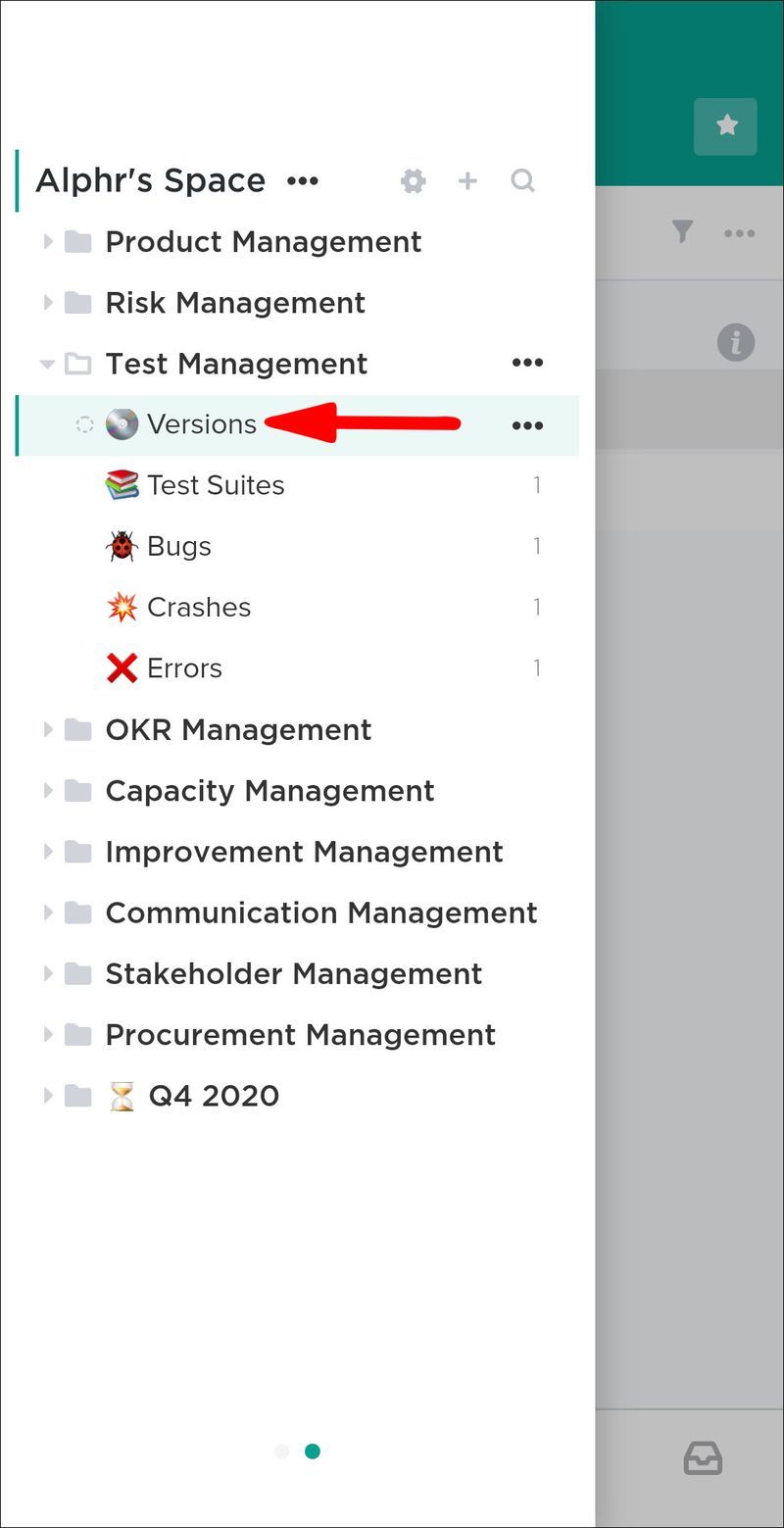
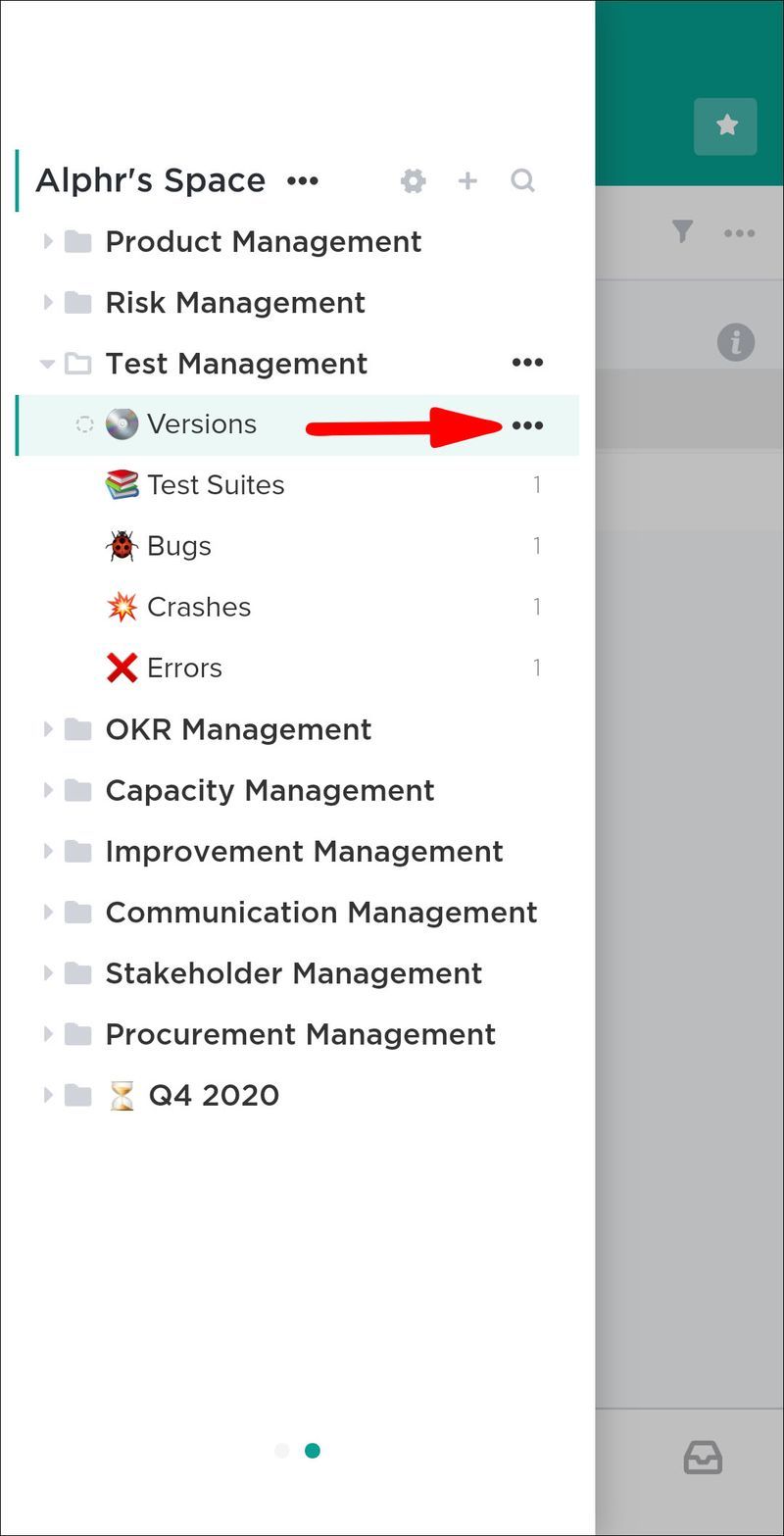
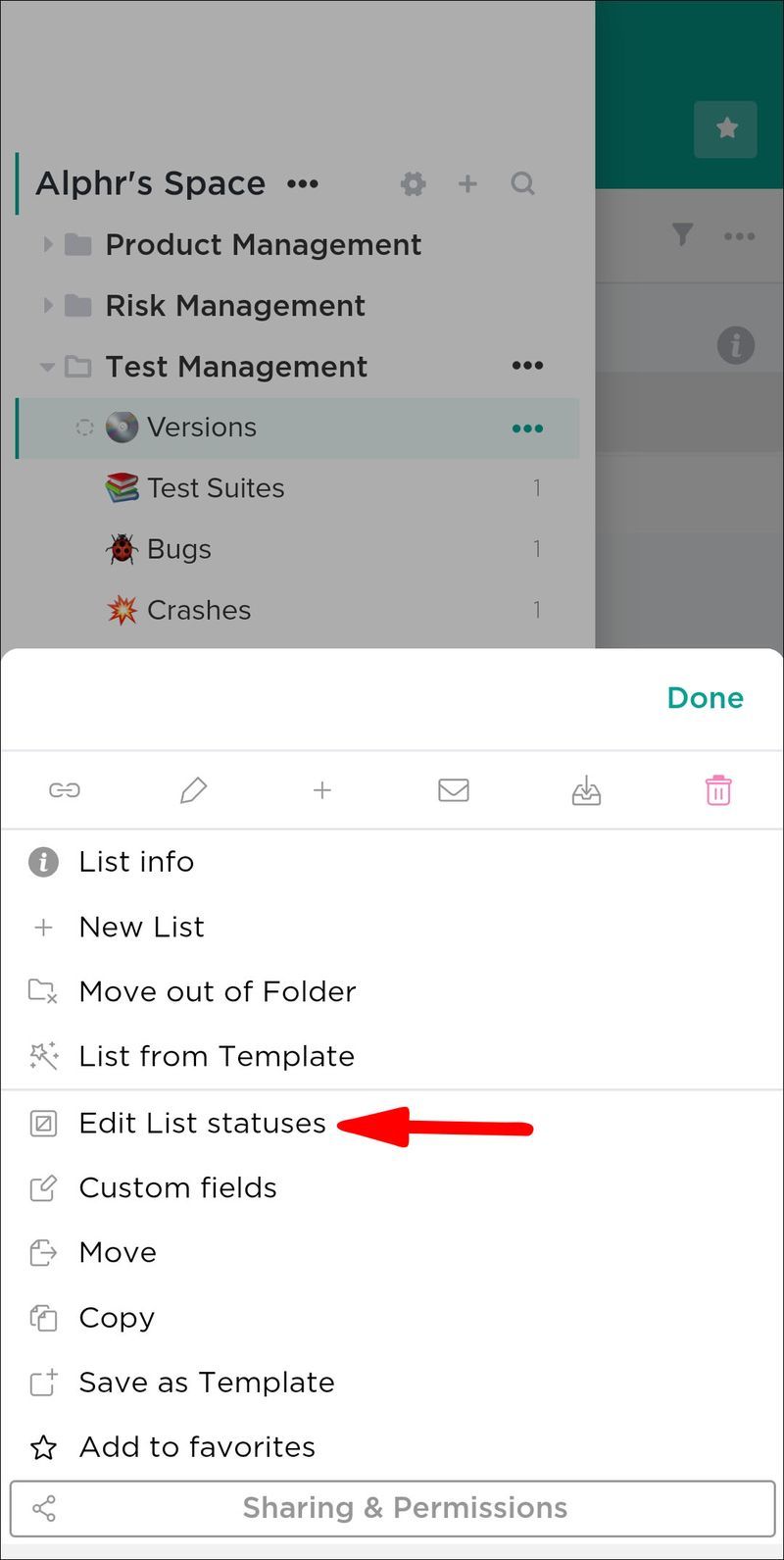
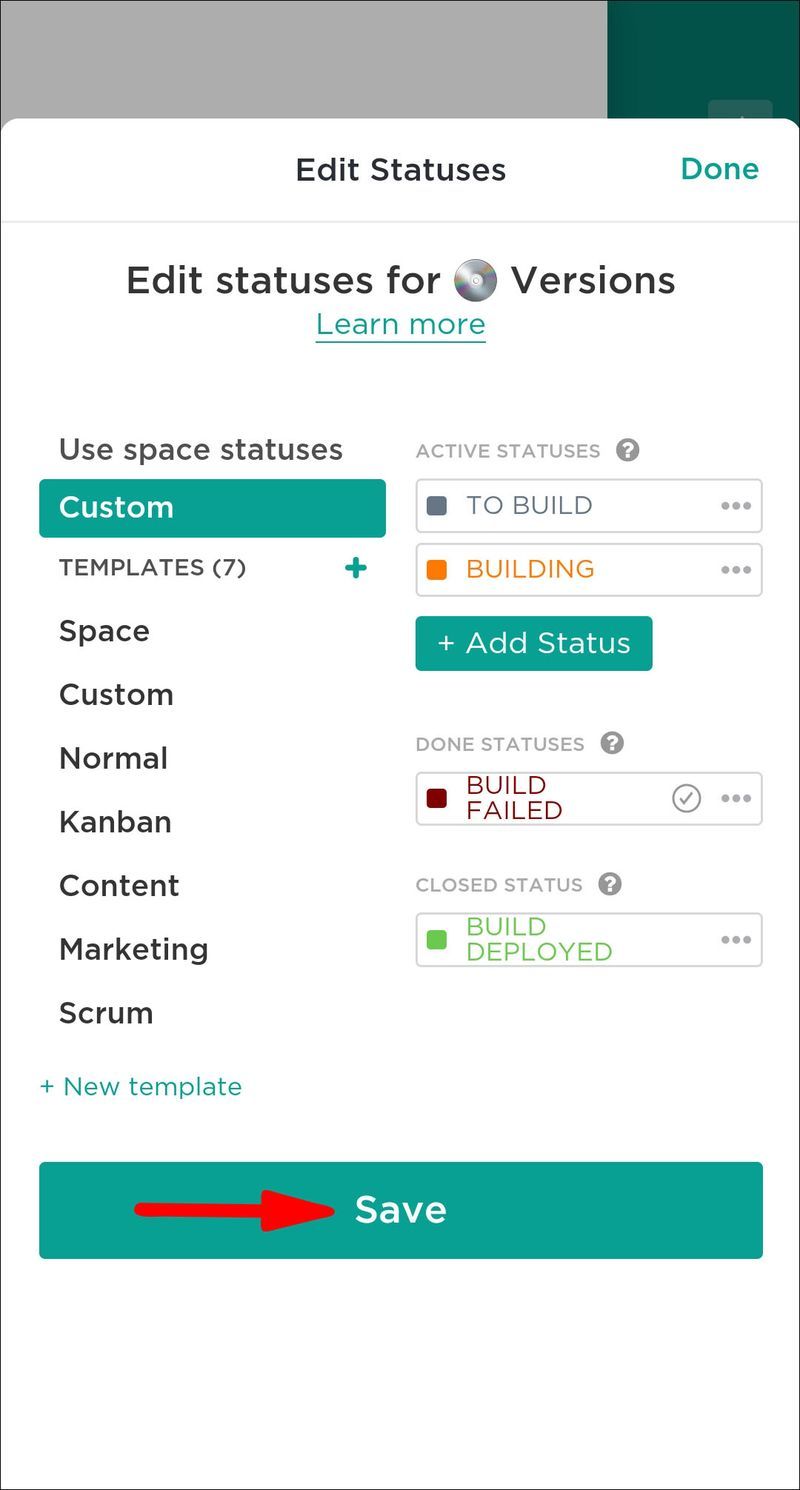
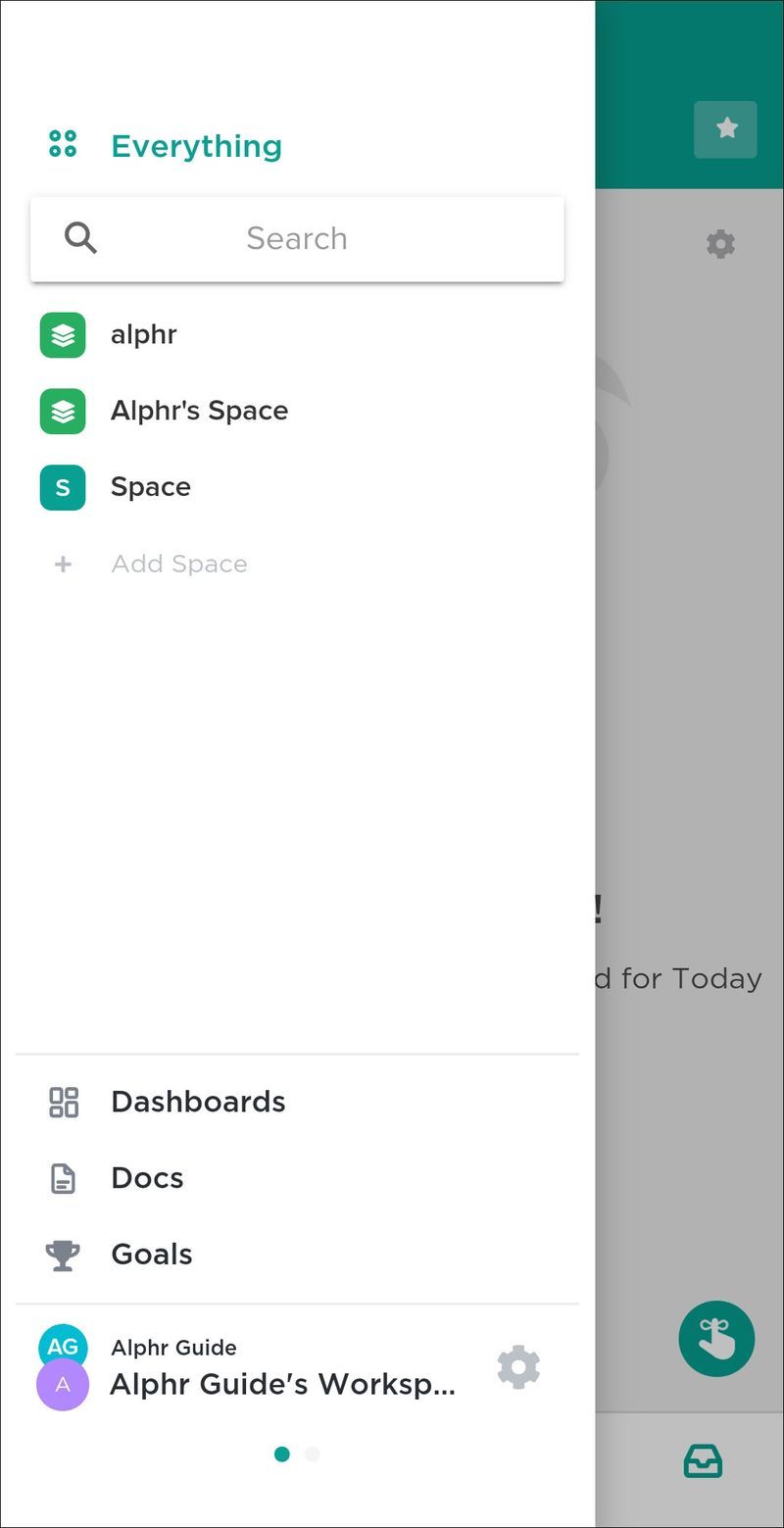
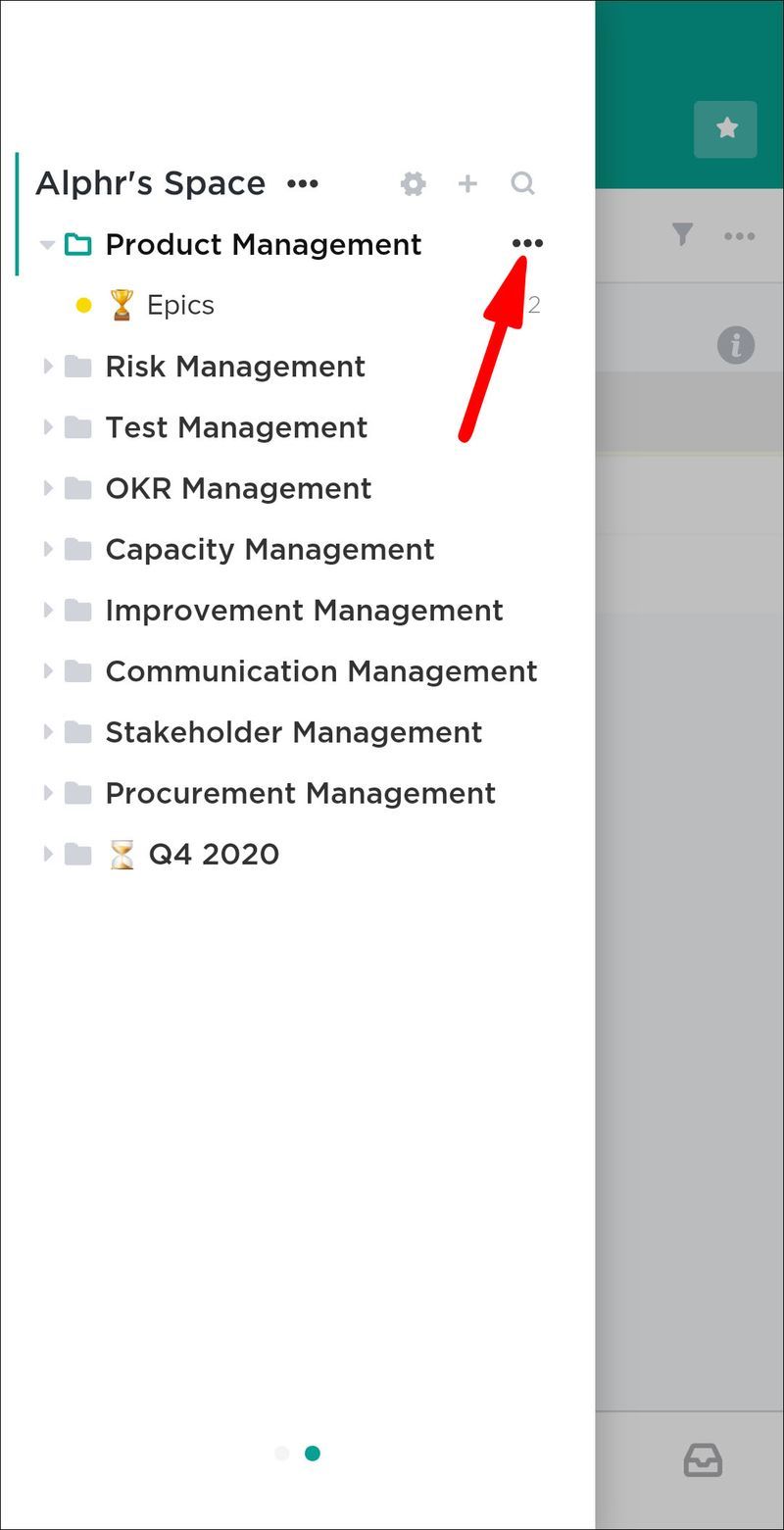
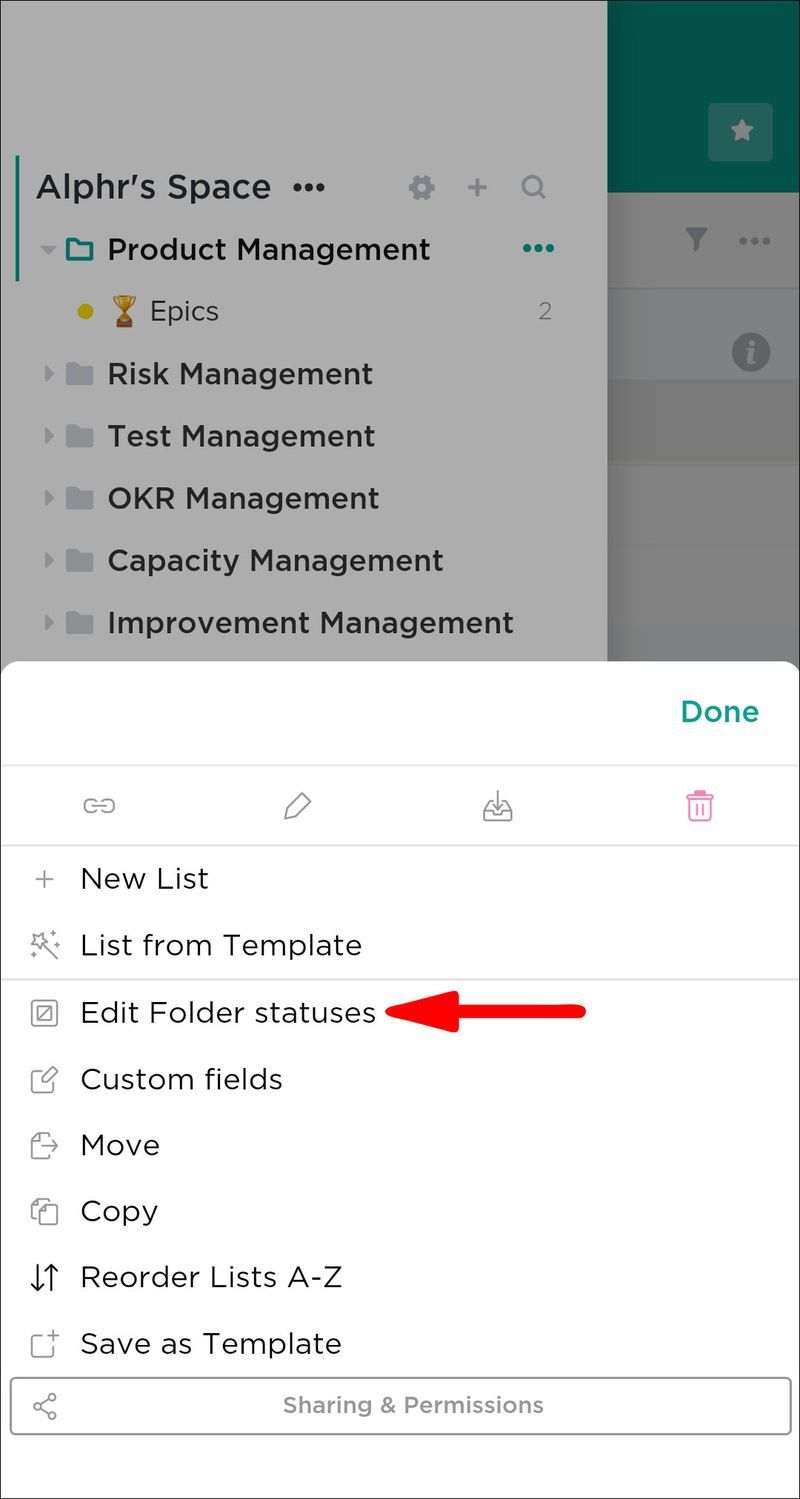
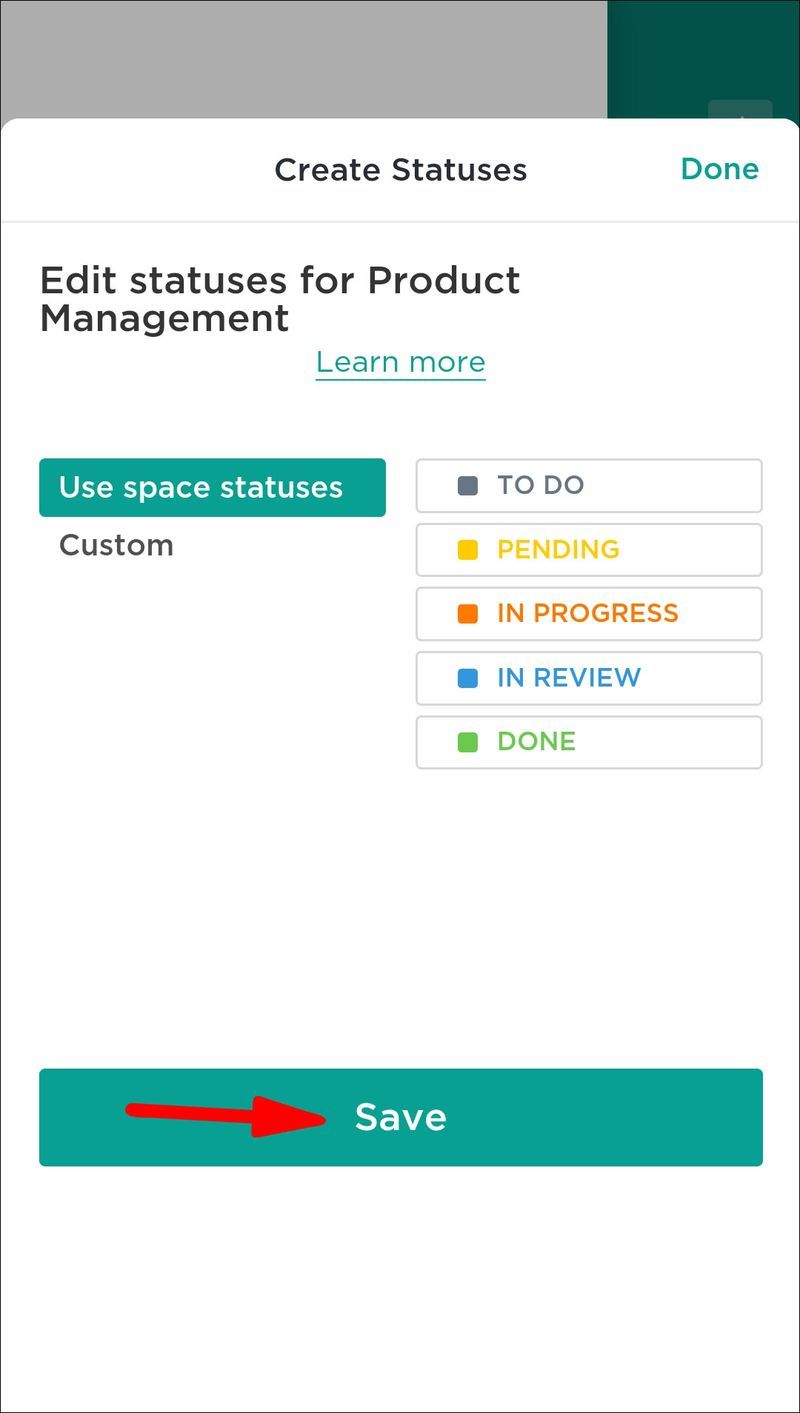
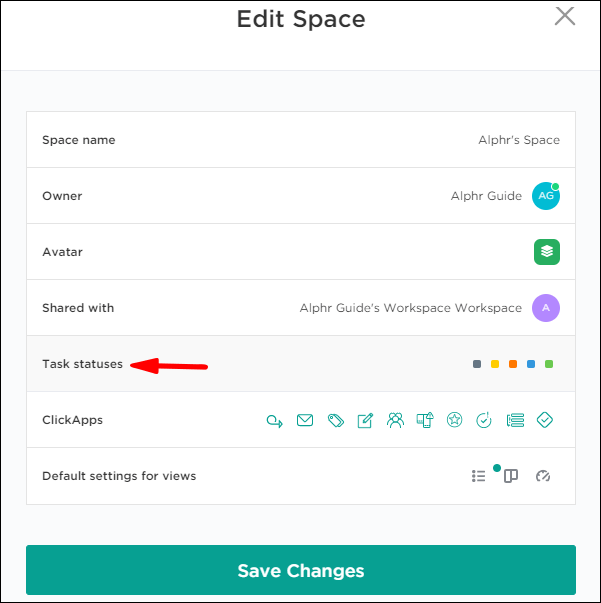
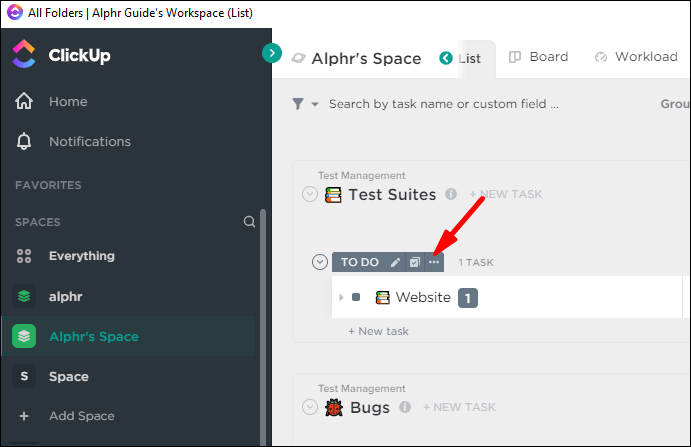
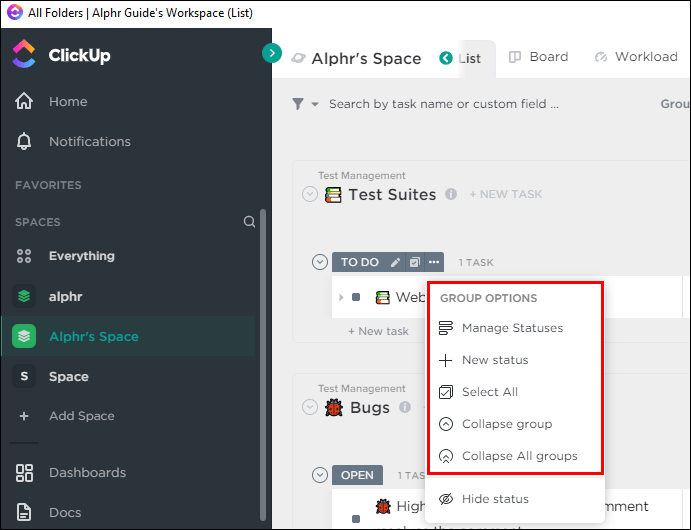






![Kuidas Minecraftis vestlust keelata [kõik versioonid]](https://www.macspots.com/img/games/15/how-disable-chat-minecraft.png)

